Page 1
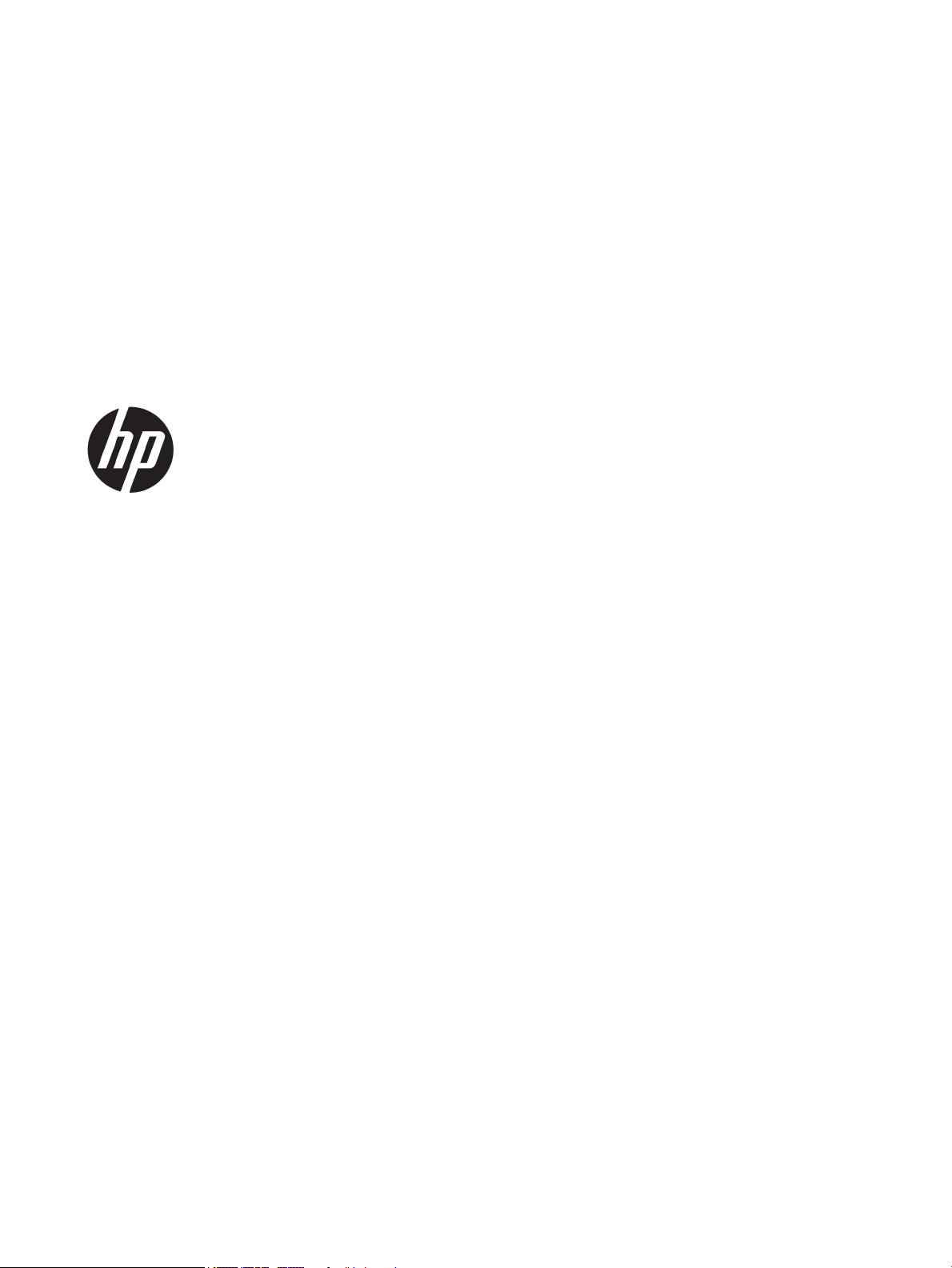
Справочное руководство по работе с
оборудованием
Page 2
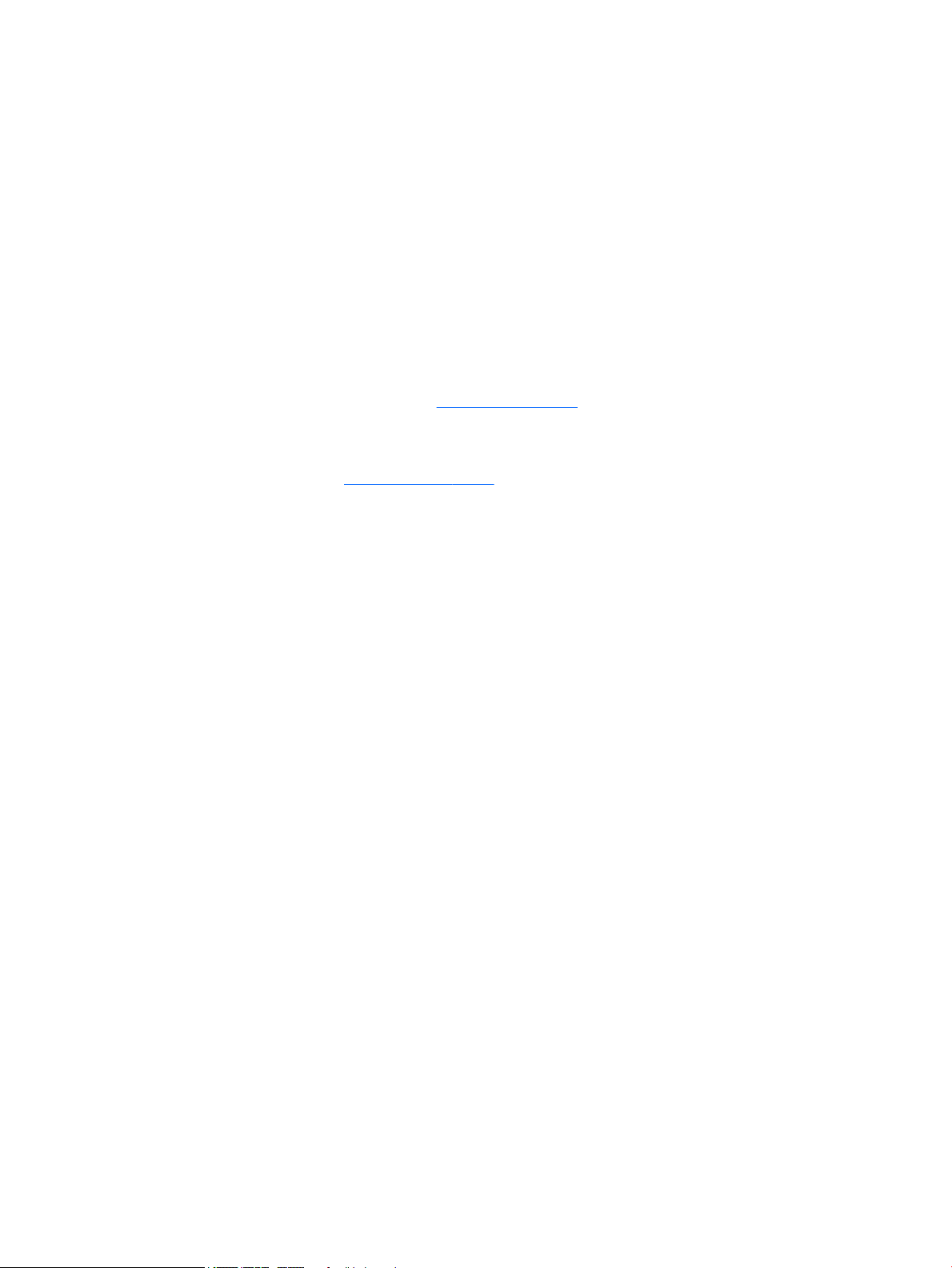
© HP Development Company, L.P., 2018, 2019.
Windows является товарным знаком или
зарегистрированным товарным знаком
корпорации Майкрософт в США и (или)
других странах.
Приведенная в этом документе информация
может быть изменена без уведомления.
Гарантийные обязательства для продуктов
и услуг HP приведены только в условиях
гарантии, прилагаемых к каждому продукту
и услуге. Никакие содержащиеся здесь
сведения не могут рассматриваться как
дополнение к этим условиям гарантии. HP не
несет ответственности за технические или
редакторские ошибки и упущения в данном
документе.
Третья редакция: июнь 2019 г.
Первая редакция: май 2018 г.
Номер документа: L16872-253
Уведомление о продукте
В данном руководстве описываются
функции, являющиеся общими для
большинства моделей. Некоторые функции
могут быть недоступны на этом
компьютере.
Некоторые функции доступны не для всех
выпусков и версий ОС Windows. Чтобы
система поддерживала все возможности
Windows, на ней, возможно, придется
обновить аппаратное и программное
обеспечение, драйверы, BIOS и (или)
приобрести их отдельно. Windows 10 всегда
обновляется автоматически. Интернетпровайдером может взиматься плата, а
также со временем могут возникнуть
дополнительные требования относительно
обновлений. См. http://www.microsoft.com.
Чтобы ознакомиться с последними версиями
руководств пользователя или инструкций к
своему продукту, перейдите по адресу
http://www.hp.com/support. Затем следуйте
инструкциям на экране, чтобы найти свой
продукт. Затем выберите Руководства
пользователя.
Условия использования программного
обеспечения
Установка, копирование, загрузка или иное
использование любого программного
продукта, предустановленного на этом
компьютере, означает согласие с условиями
лицензионного соглашения HP. Если вы не
принимаете условия лицензии,
единственным способом защиты ваших
прав является возврат всего
неиспользованного продукта
(оборудования и программного
обеспечения) в течение 14 дней с полным
возмещением стоимости в соответствии с
Политикой возмещения организации, в
которой был приобретен продукт.
За дополнительной информацией или с
просьбой о полном возмещении стоимости
компьютера обращайтесь к продавцу.
Page 3
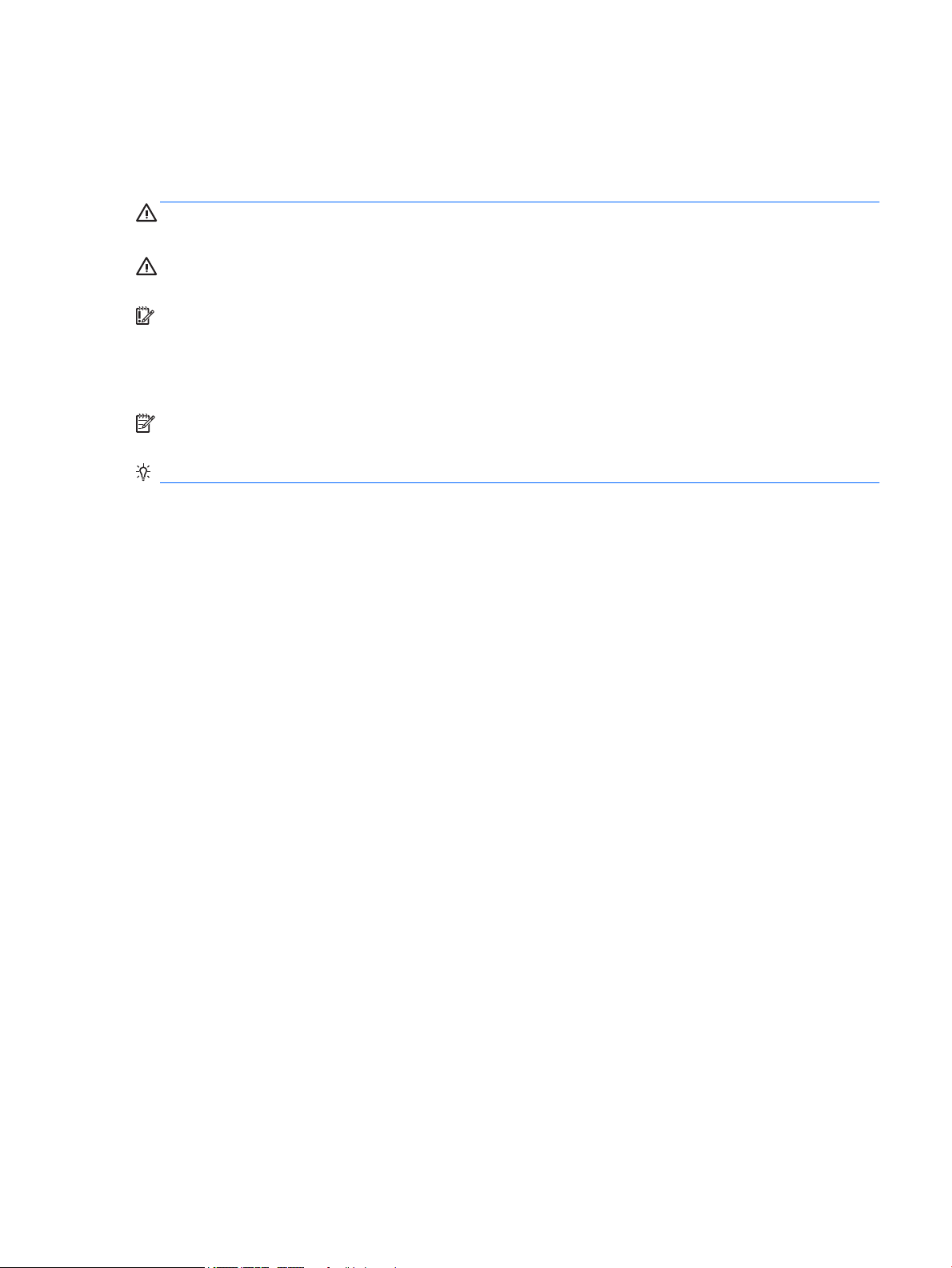
Сведения о данном руководстве
Данное руководство содержит основные сведения по обновлению профессионального компьютера HP
ProDesk.
ВНИМАНИЕ! Указывает на опасную ситуацию, которая, если не принять надлежащих мер
предосторожности, может привести к тяжелым травмам или смерти.
ПРЕДУПРЕЖДЕНИЕ. Указывает на опасные ситуации, которые, если не принять надлежащих мер
предосторожности, могут привести к травмам легкой или средней тяжести.
ВАЖНО! Указывает на важную информацию, не связанную с источниками опасности (например,
сообщения, связанные с повреждением имущества). Предупреждает пользователя, что неточное
выполнение описанной процедуры может привести к потере данных, к повреждению оборудования
или программного обеспечения. Также содержит важные сведения по описанию концепции или
выполнению задачи.
ПРИМЕЧАНИЕ. Содержит дополнительную информацию для уточнения или дополнения важных
положений основного текста.
СОВЕТ: Предоставляет полезные советы для выполнения задачи.
iii
Page 4
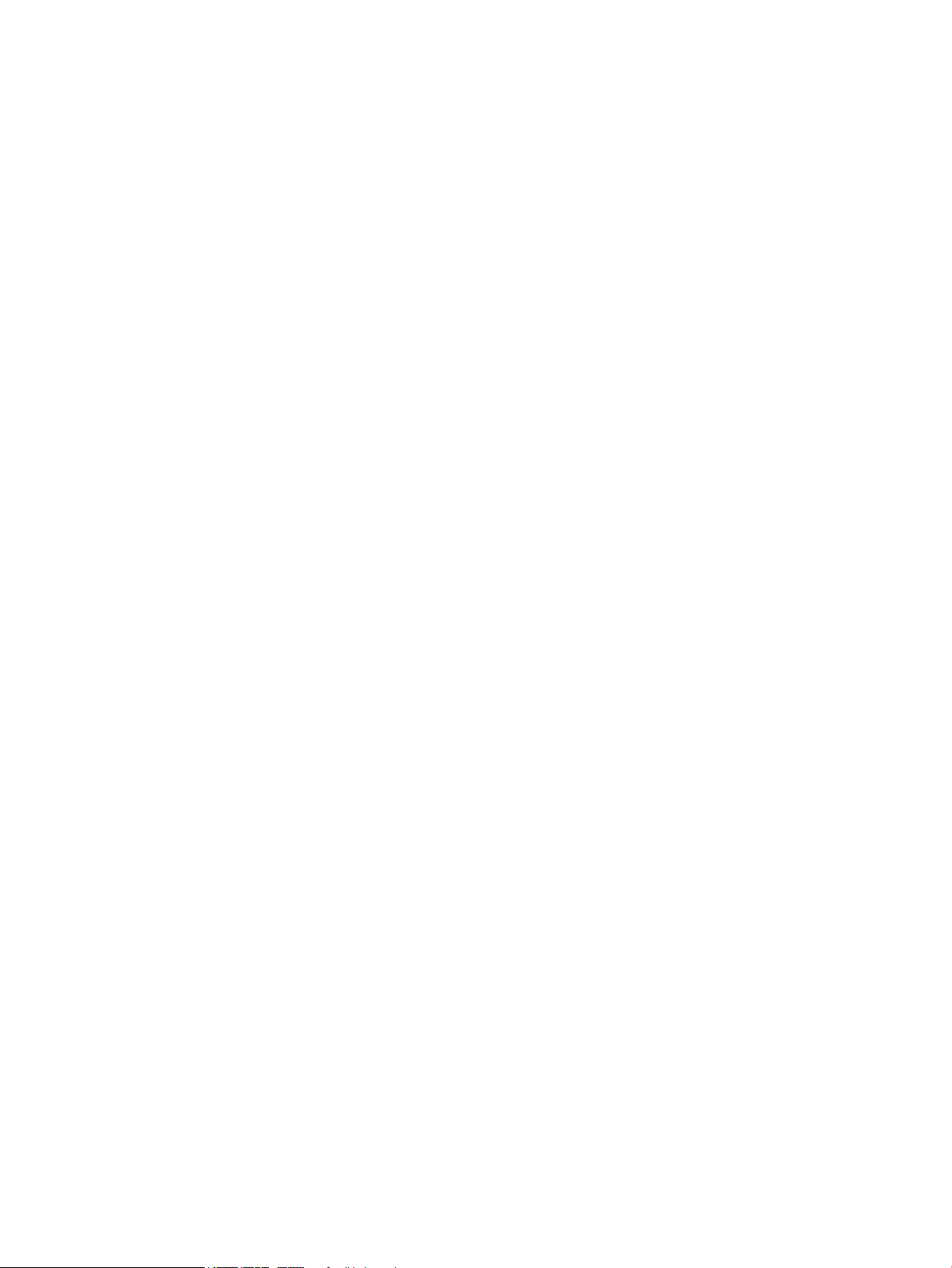
iv Сведения о данном руководстве
Page 5
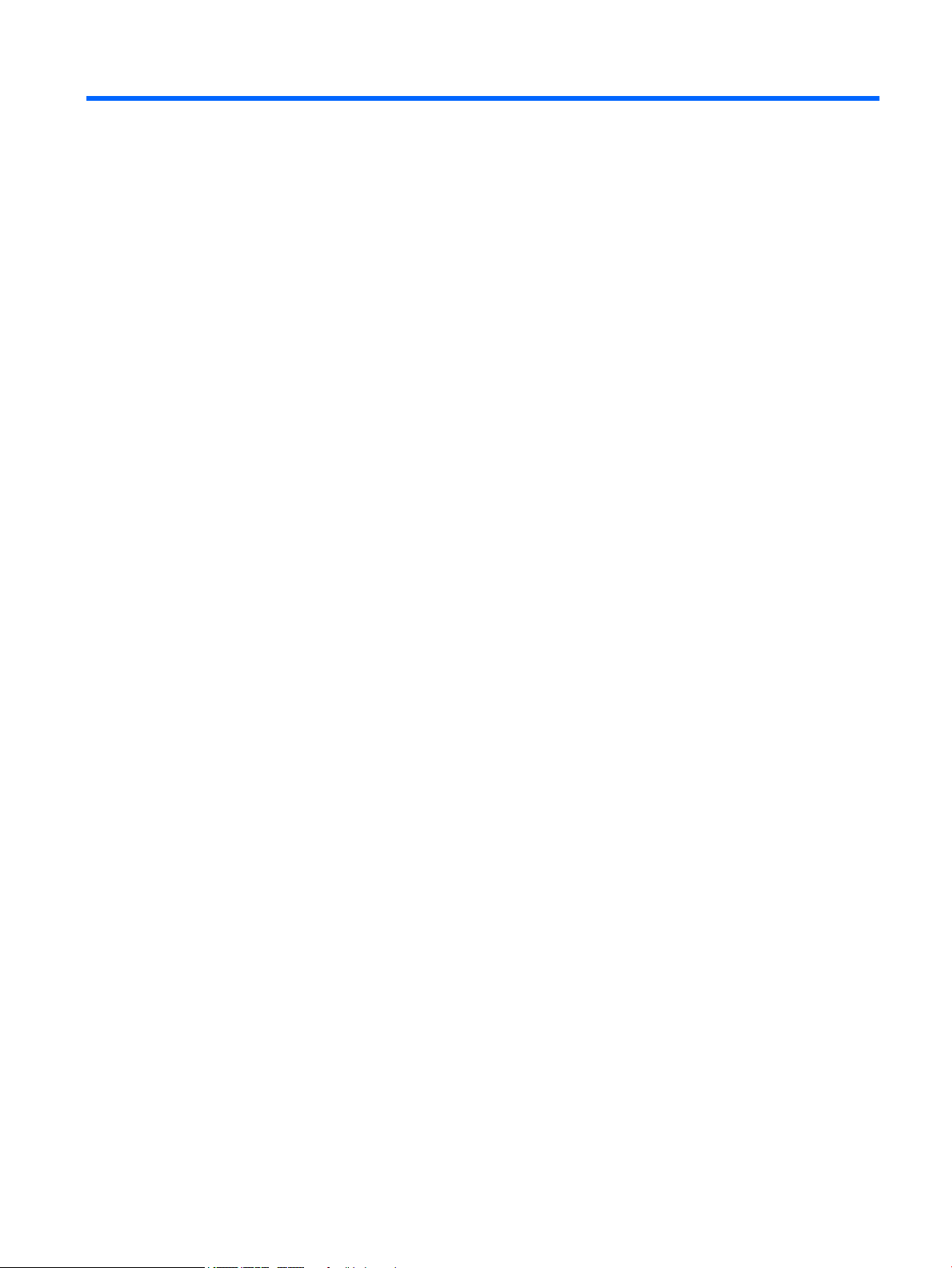
Содержание
1 Характеристики продукта ............................................................................................................................ 1
Функциональные возможности стандартной конфигурации ......................................................................... 1
Компоненты передней панели ........................................................................................................................... 2
Компоненты задней панели ................................................................................................................................ 3
Системы vPro ...................................................................................................................................... 3
Системы Non-vPro .............................................................................................................................. 4
Расположение серийного номера ...................................................................................................................... 5
2 Модернизация оборудования ...................................................................................................................... 6
Особенности обслуживания ............................................................................................................................... 6
Предупреждения и предостережения .............................................................................................................. 6
Подготовка к разборке ........................................................................................................................................ 7
Снятие съемной панели компьютера ................................................................................................................. 7
Установка на место съемной панели компьютера ........................................................................................... 8
Снятие передней панели ..................................................................................................................................... 8
Снятие заглушки панели тонкого оптического дисковода ............................................................................. 9
Установка передней панели на место .............................................................................................................. 10
Разъемы системной платы ................................................................................................................................ 10
Модификация системной памяти ..................................................................................................................... 11
Установка модуля памяти ............................................................................................................... 12
Извлечение или установка карты расширения .............................................................................................. 14
Расположение приводов ................................................................................................................................... 19
Извлечение и установка приводов .................................................................................................................. 19
Извлечение тонкого оптического дисковода 9,5 мм ................................................................... 21
Установка тонкого оптического дисковода 9,5 мм ...................................................................... 23
Извлечение жесткого диска ........................................................................................................... 25
Установка жесткого диска .............................................................................................................. 26
Установка замка безопасности ......................................................................................................................... 30
Замок кабеля безопасности ........................................................................................................... 30
Навесной замок ................................................................................................................................ 30
Блокировочное устройство компьютера HP Business, версия 2 ................................................ 31
Безопасное крепление передней панели ..................................................................................... 36
Приложение А Замена батареи ...................................................................................................................... 37
v
Page 6
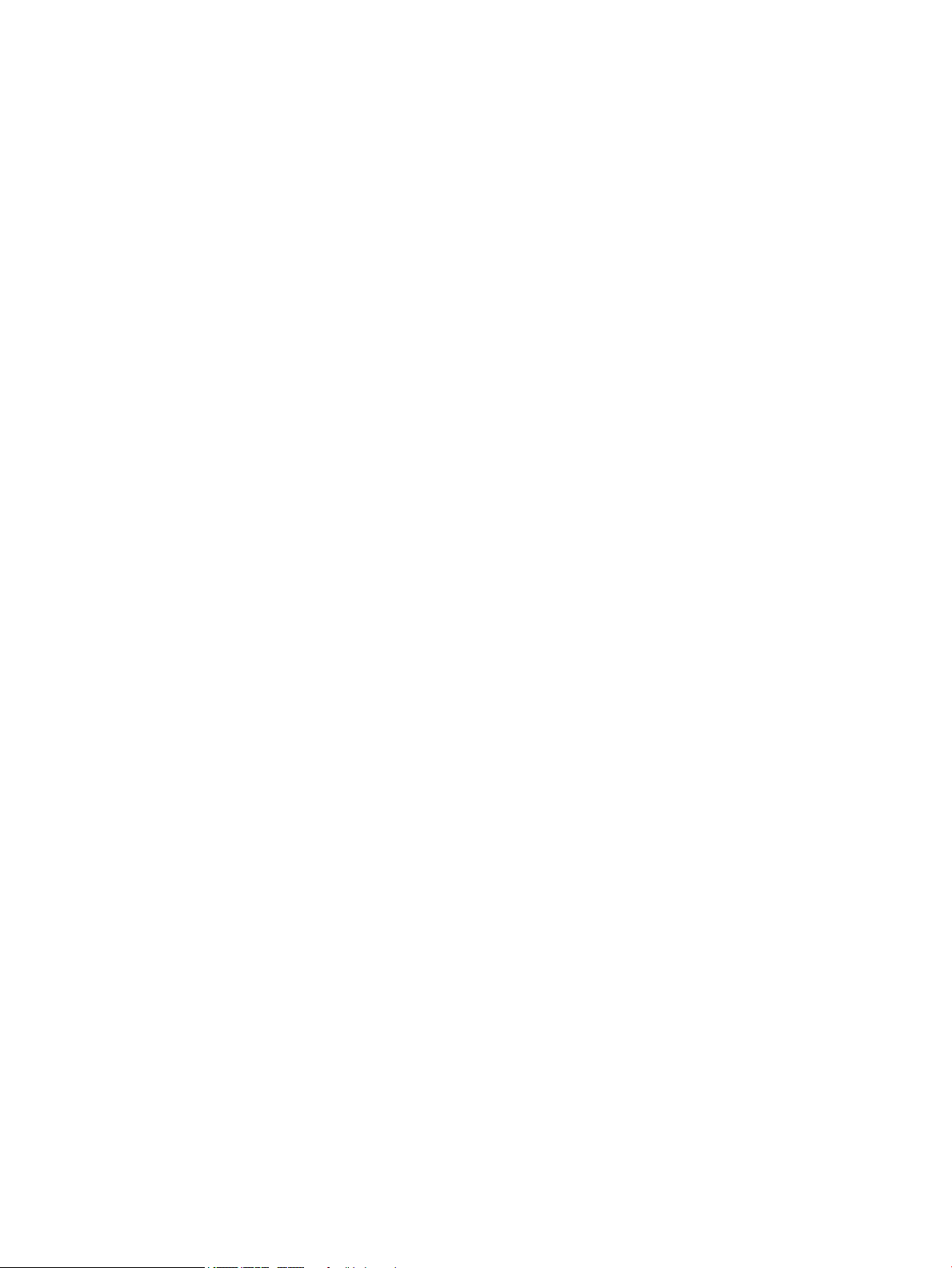
Приложение Б Электростатические разряды ................................................................................................ 41
Предотвращение повреждений от электростатических разрядов ............................................................. 41
Способы заземления .......................................................................................................................................... 41
Приложение В Инструкции по эксплуатации компьютера, уход за компьютером и подготовка к
транспортировке ........................................................................................................................................... 42
Инструкции по эксплуатации компьютера и регулярному уходу за ним .................................................... 42
Меры предосторожности при работе с оптическими дисководами ............................................................ 43
Эксплуатация ................................................................................................................................... 43
Очистка ............................................................................................................................................. 43
Меры безопасности ......................................................................................................................... 43
Подготовка к транспортировке ........................................................................................................................ 43
Приложение Г Специальные возможности .................................................................................................... 44
Специальные возможности .............................................................................................................................. 44
Поиск технических средств, соответствующих вашим потребностям ...................................... 44
Наше стремление ............................................................................................................................ 44
Международная ассоциация специалистов по специальным возможностям (IAAP) ............... 45
Поиск наиболее подходящих вспомогательных технологий .................................................... 45
Оценка потребностей ................................................................................................... 45
Специальные возможности в продуктах HP .............................................................. 46
Стандарты и законодательство ....................................................................................................................... 46
Стандарты ........................................................................................................................................ 46
Мандат 376 — EN 301 549 ............................................................................................ 47
Рекомендации по обеспечению доступности веб-контента (WCAG) ....................... 47
Законодательные и нормативные акты ....................................................................................... 47
США ................................................................................................................................. 47
Закон о доступности средств связи и видео в XXI веке (CVAA) ................................. 48
Канада ............................................................................................................................ 48
Европа ............................................................................................................................ 49
Великобритания ............................................................................................................ 49
Австралия ....................................................................................................................... 49
Другие страны мира ...................................................................................................... 49
Полезные ресурсы и ссылки с информацией по доступности ...................................................................... 50
Организации ..................................................................................................................................... 50
Образовательные учреждения ...................................................................................................... 50
Другие ресурсы ................................................................................................................................ 50
Ссылки HP ......................................................................................................................................... 51
Обращение в службу поддержки .................................................................................................................... 51
vi
Page 7

Указатель ...................................................................................................................................................... 52
vii
Page 8
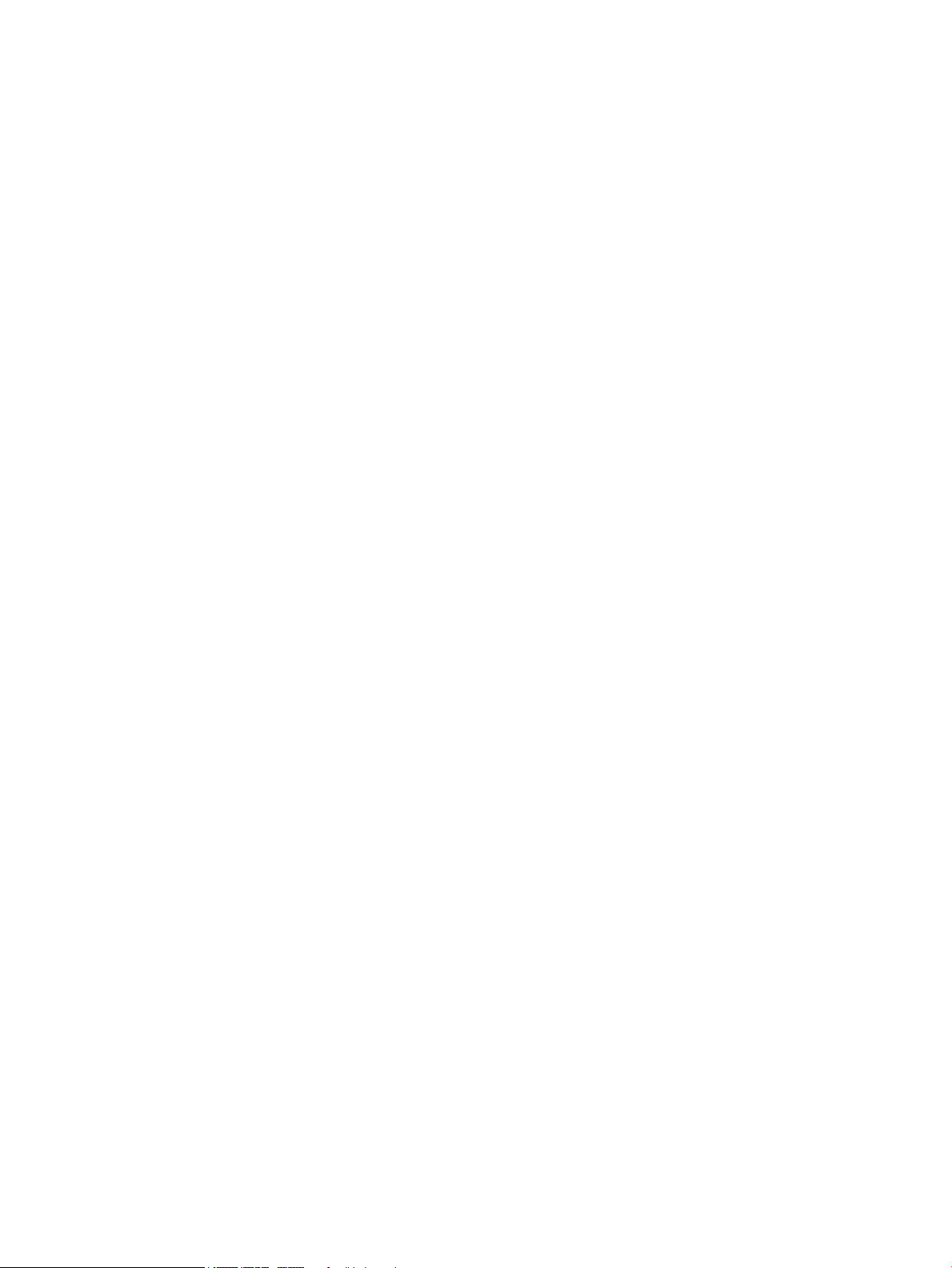
viii
Page 9
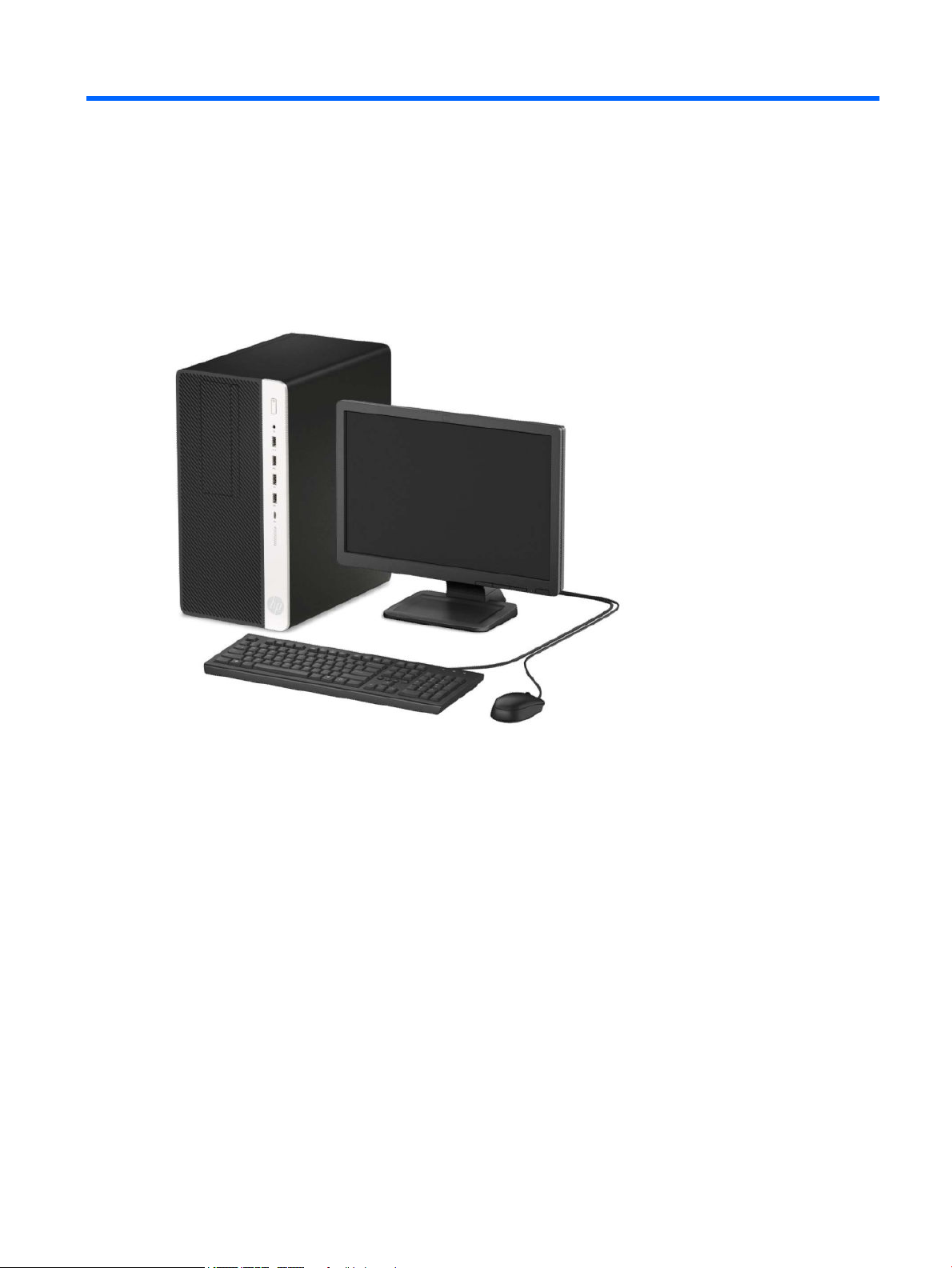
1 Характеристики продукта
Функциональные возможности стандартной конфигурации
Набор функциональных возможностей компьютера зависит от конкретной модели. Чтобы получить
дополнительную информацию и больше узнать об оборудовании и программном обеспечении,
установленных на вашей модели компьютера, запустите утилиту HP Support Assistant.
Функциональные возможности стандартной конфигурации 1
Page 10
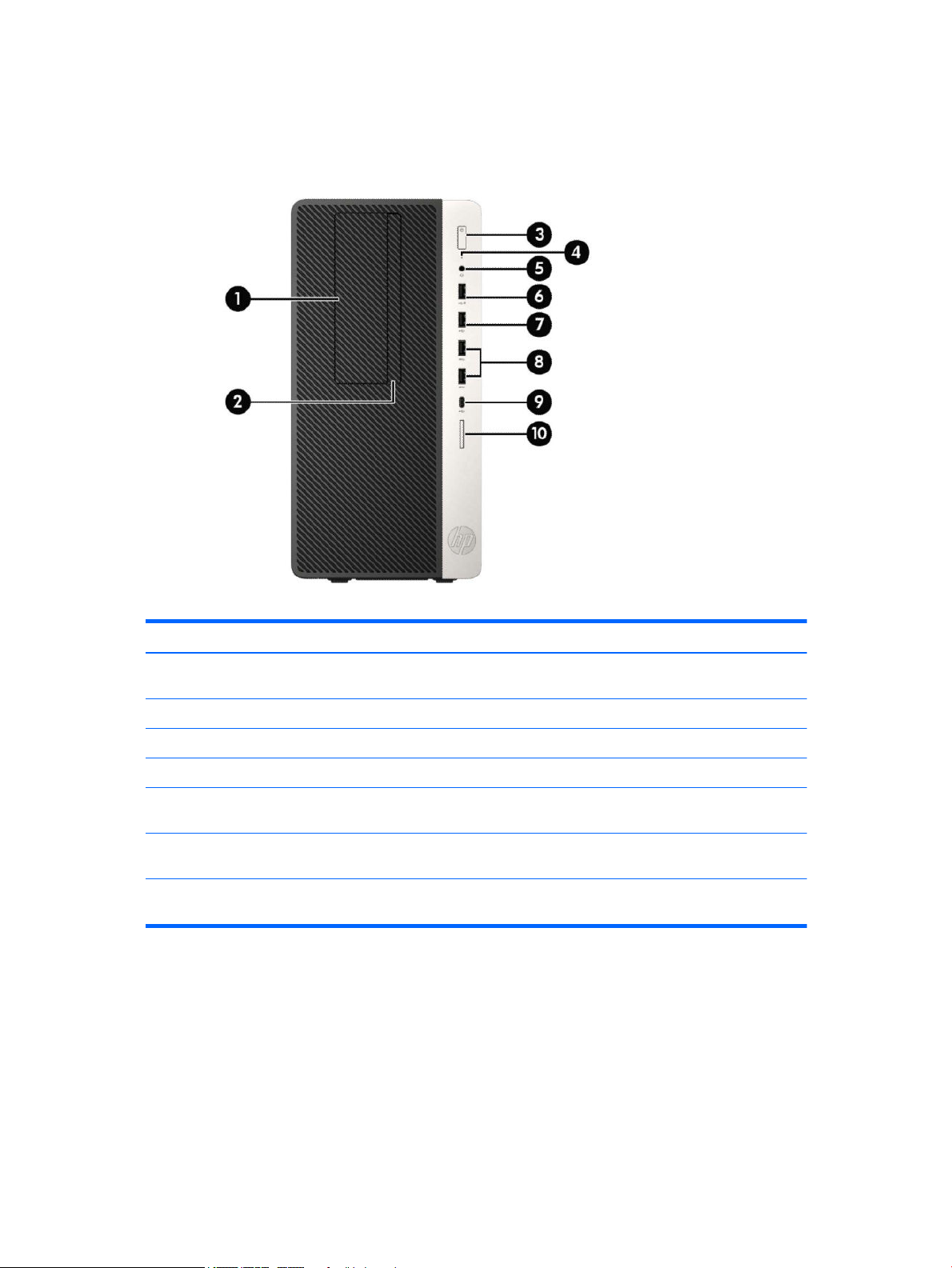
Компоненты передней панели
Конфигурация дисководов может изменяться в зависимости от модели. Некоторые модели снабжены
декоративной заглушкой, установленной в отсек оптического дисковода.
Таблица 1-1 Компоненты передней панели
Компонент Компонент
1 5,25-дюймовый отсек для дисковода (за панелью) 6 Порт USB Type-C SuperSpeed Plus с функцией HP
Sleep and Charge**
2 Тонкий оптический дисковод (дополнительно) 7 Порт USB
3 Двухпозиционная кнопка питания 8 Порты USB SuperSpeed (2)
4 Индикатор активности жесткого диска 9 Порт USB Type-C для зарядки
5 Комбинированное гнездо аудиовыхода (наушники)
и аудиовхода (микрофон)*
* При подключении устройства к комбинированному гнезду появится диалоговое окно. Выберите тип
подключенного устройства.
** Данный порт используется для подключения устройств USB, высокоскоростной передачи данных и зарядки таких
устройств, как мобильный телефон, камера, трекер активности или умные часы, даже когда компьютер выключен.
10 Устройство чтения карт памяти
2 Глава 1 Характеристики продукта
Page 11
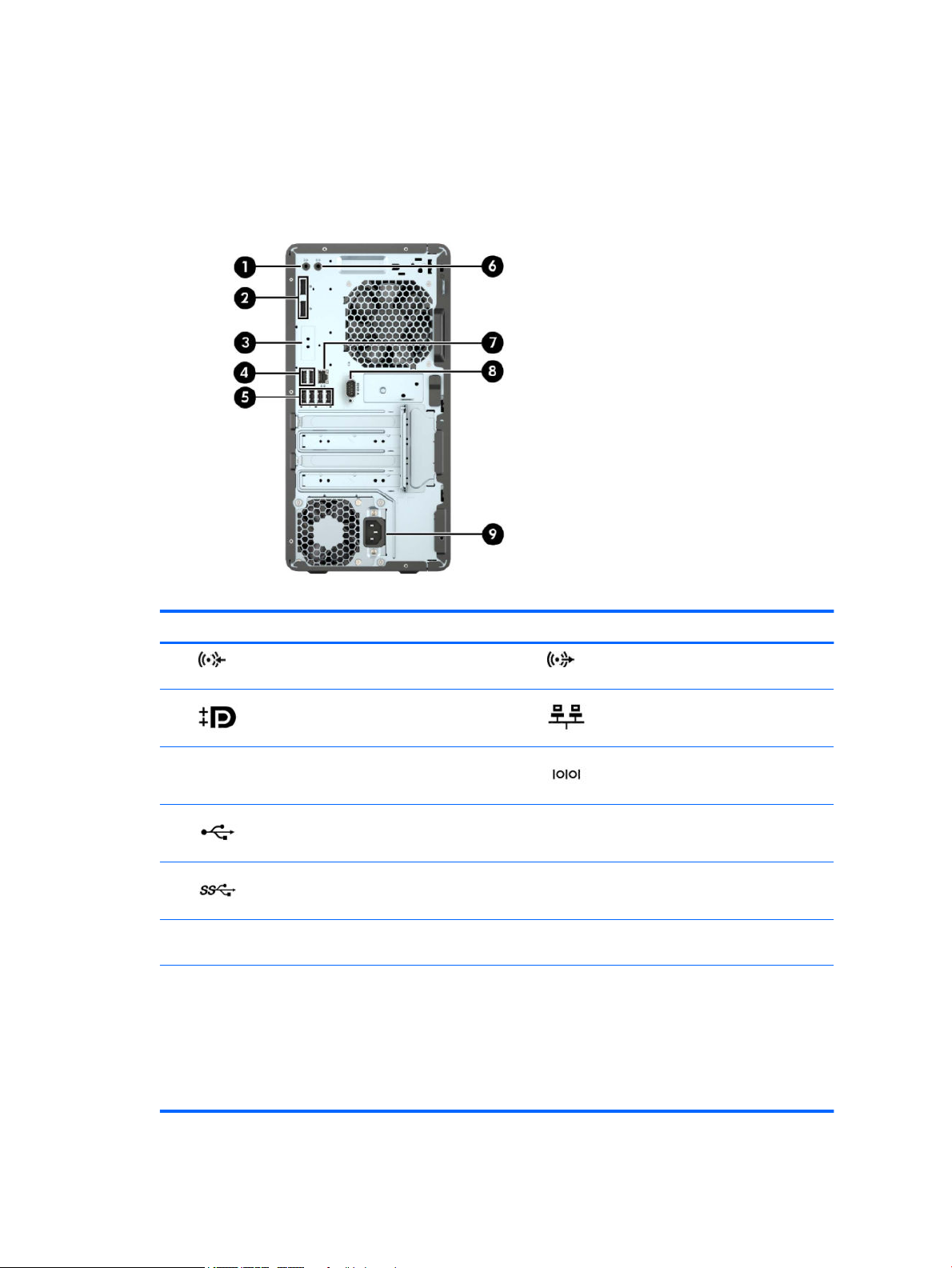
Компоненты задней панели
См. сведения о компонентах задней панели в системах vPro и non-vPro в нижеприведенных
изображениях и таблицах.
Системы vPro
Таблица 1-2 Компоненты задней панели
Компонент Компонент
1 Разъем аудиовхода 6 Гнездо аудиовхода для звуковых
устройств с питанием
2 Разъемы монитора Dual-Mode DisplayPort (2) 7 Разъем RJ-45 (сеть)
3 Дополнительный порт 8 Порт последовательного ввода-вывода
(только на некоторых продуктах)
4 Порты USB с функцией HP Sleep and Charge (2)* 9 Разъем для подключения шнура
питания
5 Порты USB SuperSpeed (4)*
* Данные порты используются для подключения устройств USB, высокоскоростной передачи данных и зарядки таких
устройств, как мобильный телефон, камера, трекер активности или умные часы, даже когда компьютер выключен.
ПРИМЕЧАНИЕ. При использовании USB-клавиатуры компания HP рекомендует подсоединять клавиатуру к одному из
портов USB с функцией пробуждения в состояниях S4/S5.
Если графическая карта установлена в одно из гнезд на системной плате, видеоразъемы на графической карте и
интегрированную графическую систему на системной плате можно использовать одновременно или по отдельности.
Фактические свойства определяются установленной графической картой и конфигурацией программного
обеспечения.
Графический модуль системной платы можно выключить путем изменения настроек в утилите Computer Setup.
Компоненты задней панели 3
Page 12
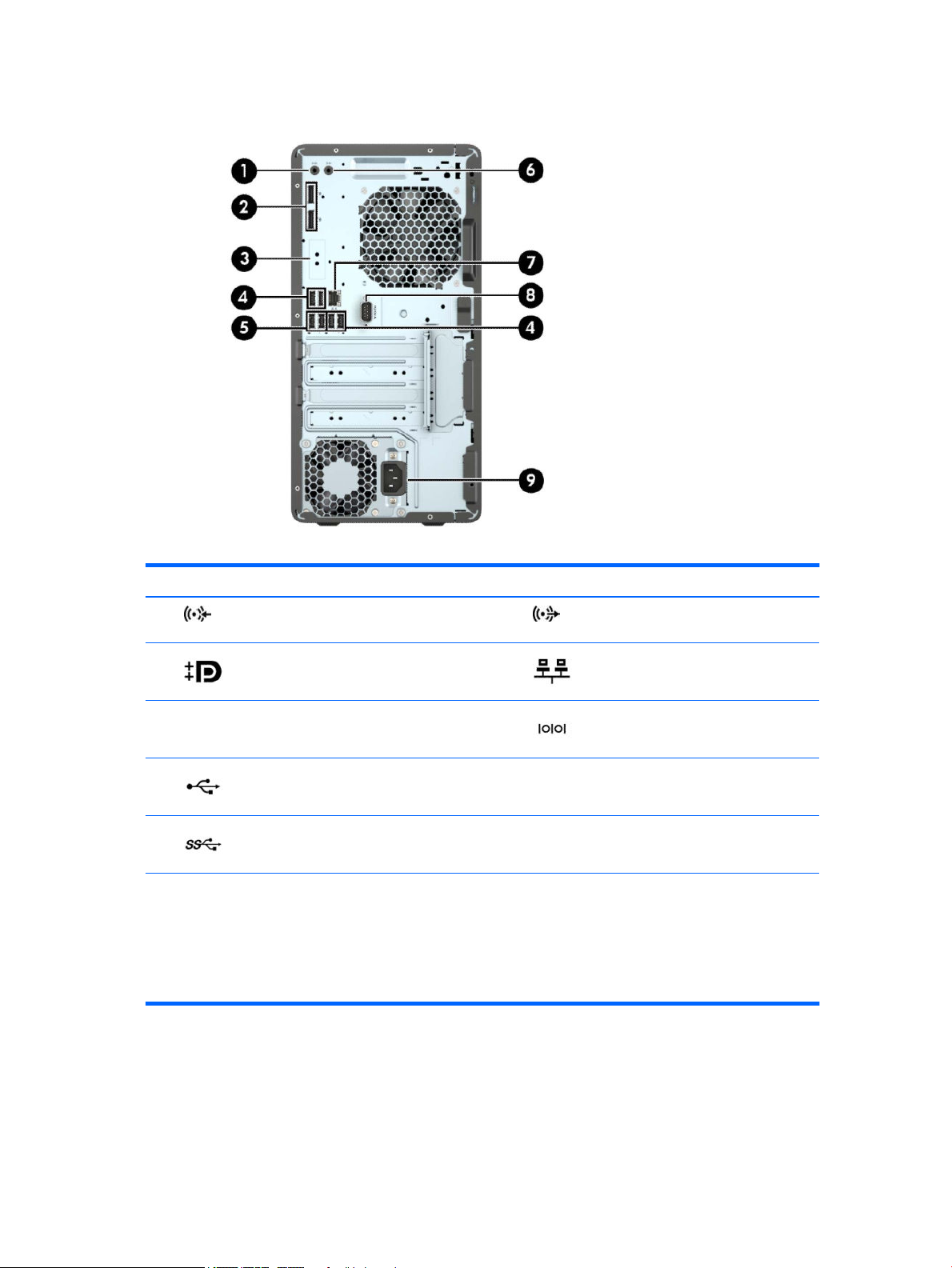
Системы Non-vPro
Таблица 1-3 Компоненты задней панели
Компонент Компонент
1 Разъем аудиовхода 6 Гнездо аудиовхода для звуковых
устройств с питанием
2 Разъемы монитора Dual-Mode DisplayPort (2) 7 Разъем RJ-45 (сеть)
3 Дополнительный порт 8 Порт последовательного ввода-вывода
(только на некоторых продуктах)
4 Порты USB с функцией пробуждения в
состояниях S4/S5 (4)
5 Порты USB SuperSpeed (2)
ПРИМЕЧАНИЕ. При использовании USB-клавиатуры компания HP рекомендует подсоединять клавиатуру к одному из
портов USB с функцией пробуждения в состояниях S4/S5.
Если графическая карта установлена в один из разъемов на системной плате, видео разъемы на графической карте и
интегрированную графическую систему на системной плате можно использовать одновременно или по отдельности.
Реальные свойства определяются установленной графической платой и конфигурацией программного обеспечения.
Графика системной платы может отображаться с помощью изменения настроек в программе установки компьютера.
9 Разъем для подключения шнура
питания
4 Глава 1 Характеристики продукта
Page 13
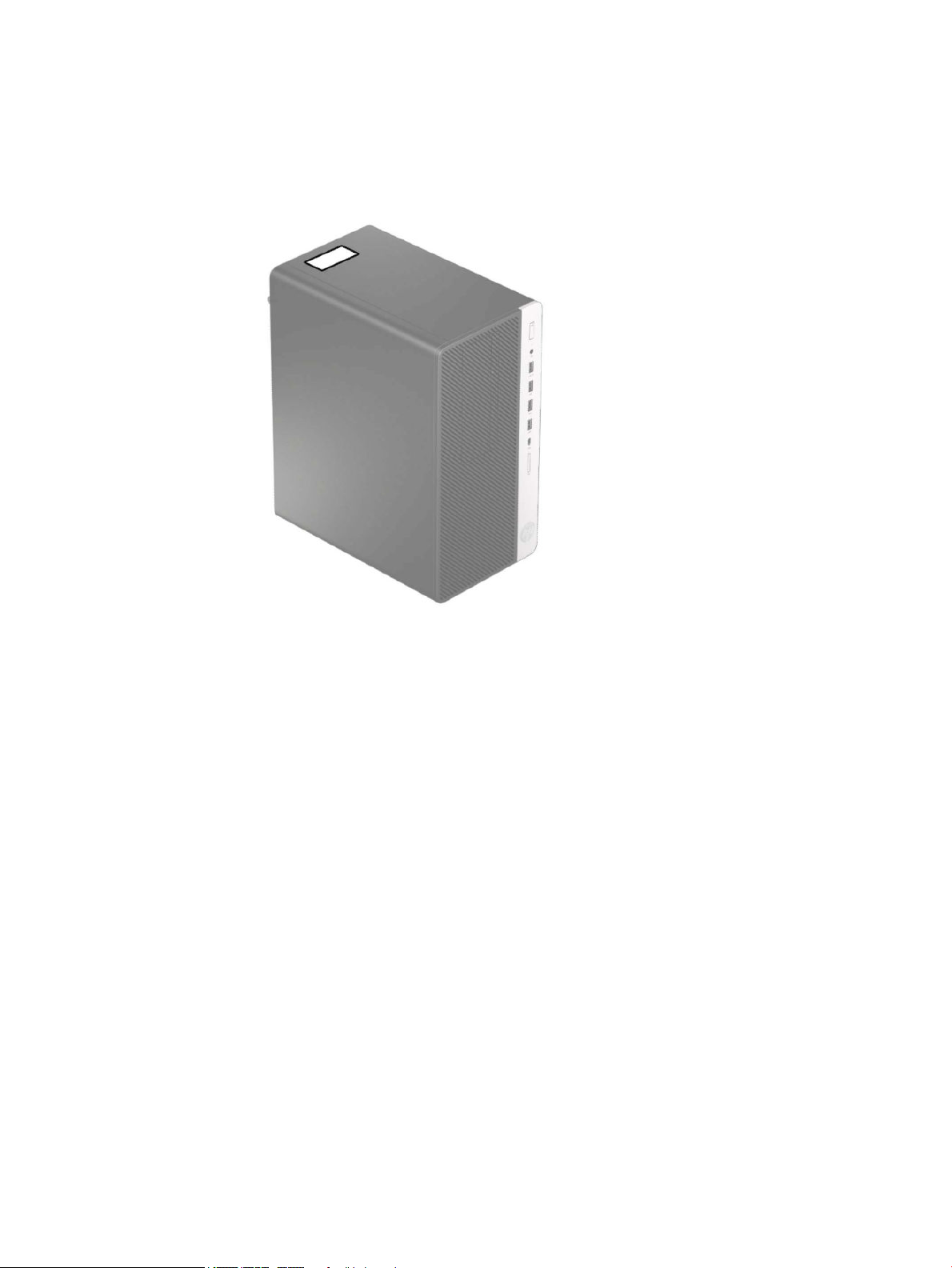
Расположение серийного номера
Каждый компьютер имеет уникальный серийный номер и идентификационный номер продукта,
которые расположены снаружи компьютера. Держите эти номер в доступном месте на случай
обращения в службу поддержки.
Расположение серийного номера 5
Page 14
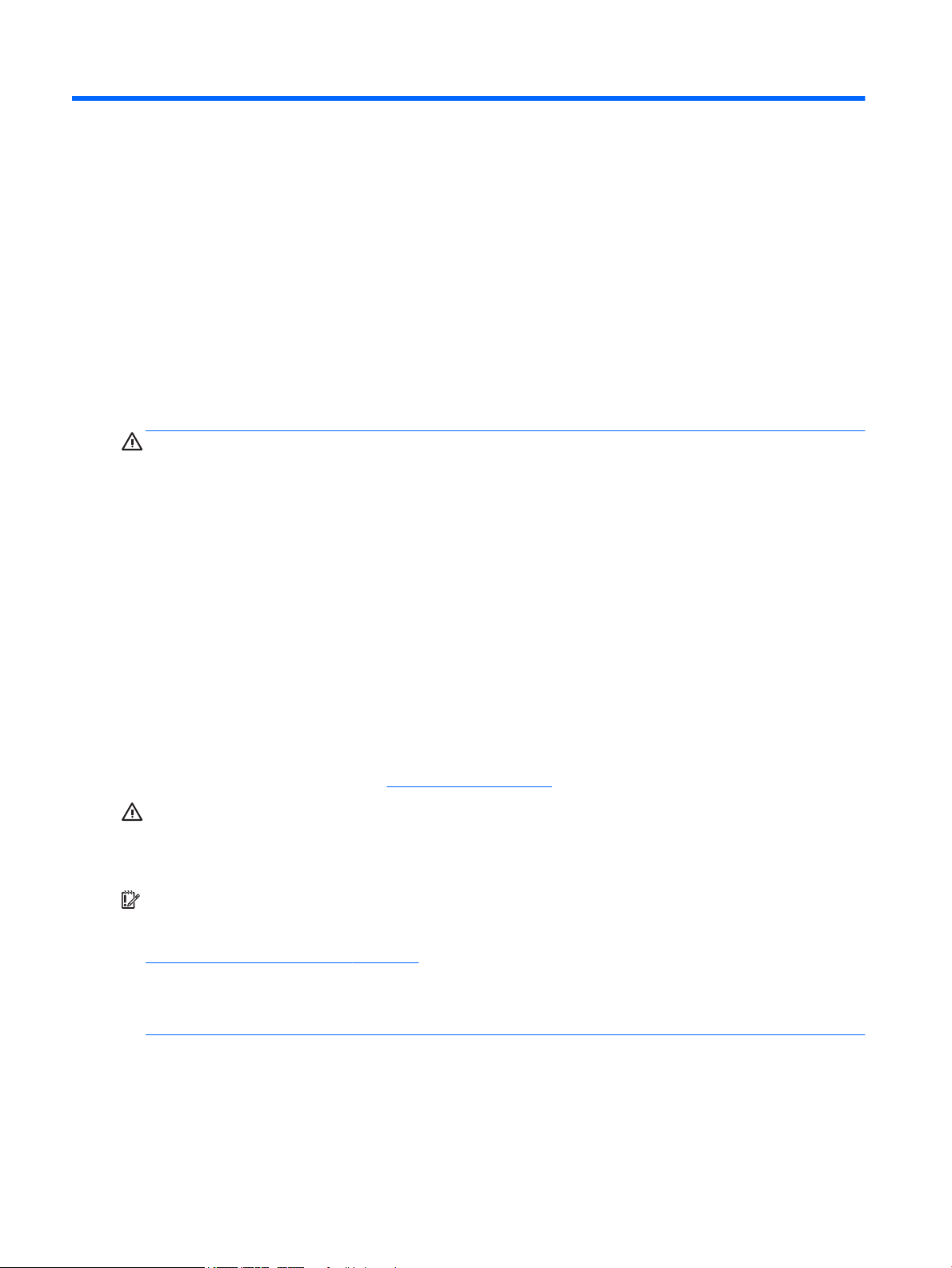
2 Модернизация оборудования
Особенности обслуживания
Данный компьютер обладает функциональными особенностями, упрощающими его модернизацию и
обслуживание. Для выполнения некоторых процедур установки, описываемых в данной главе,
необходима отвертка Torx T15 или отвертка с прямым шлицем.
Предупреждения и предостережения
Прежде чем выполнять модернизацию, внимательно прочтите в данном руководстве все инструкции,
предостережения и предупреждения, которые имеют отношение к выполняемым действиям.
ВНИМАНИЕ! Для снижения риска поражения электрическим током, предотвращения ожогов от
горячих поверхностей и возгорания соблюдайте следующие меры предосторожности:
Перед работой с внутренними элементами системы отсоедините кабель питания переменного тока от
электрической розетки и дождитесь остывания всех элементов.
Не присоединяйте разъемы телекоммуникационных или телефонных линий к разъемам сетевого
контроллера.
Не отсоединяйте заземляющий контакт вилки кабеля питания. Заземление очень важно для
обеспечения безопасной эксплуатации.
Подсоединяйте кабель питания к заземленной электрической розетке, расположенной в
легкодоступном месте.
Для снижения риска получения тяжелой травмы прочтите Руководство по безопасной и комфортной
работе. В нем описывается, как правильно разместить компьютер и организовать рабочее место, а
также приведены меры по защите здоровья и правила работы с компьютером. Руководство по
безопасной и комфортной работе также содержит важные сведения по технике безопасности при
работе с электрическими и механическими устройствами. Руководство по безопасной и комфортной
работе доступно на веб-странице http://www.hp.com/ergo.
ВНИМАНИЕ! Содержит подключенные к питанию и подвижные компоненты.
Отключите питание оборудования перед снятием корпуса.
Перед повторным подключением питания установите корпус на место и закрепите.
ВАЖНО! Статическое электричество может повредить электрические компоненты компьютера и
дополнительного оборудования. Перед началом работы снимите с себя электростатический заряд,
прикоснувшись к заземленному металлическому предмету. Дополнительные сведения см. в разделе
Электростатические разряды на стр. 41.
Когда компьютер подключен к источнику питания переменного тока, на системной плате всегда
присутствует напряжение. Для предотвращения повреждений внутренних компонентов необходимо
отключить кабель питания от источника питания перед тем, как открыть компьютер.
6 Глава 2 Модернизация оборудования
Page 15
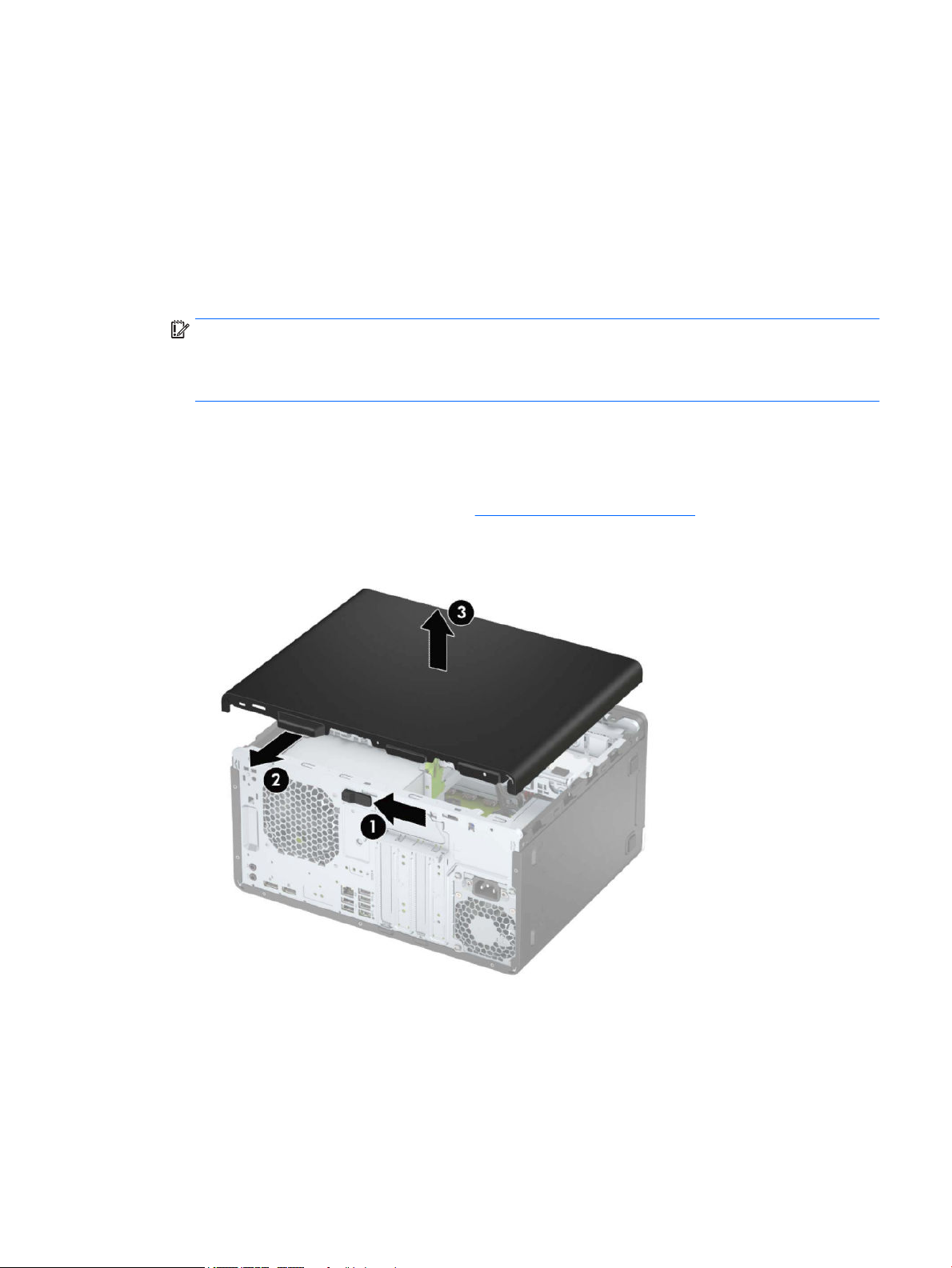
Подготовка к разборке
1. Снимите или разблокируйте все защитные устройства, предотвращающие открывание
компьютера.
2. Отключите от компьютера все съемные носители, такие как компакт-диски или флеш-
накопители USB.
3. Выключите компьютер надлежащим образом, используя средства операционной системы, а
затем выключите все внешние устройства.
4. Отключите кабель питания от розетки и от компьютера. Отключите все внешние устройства.
ВАЖНО! Вне зависимости от того, включено ли устройство, напряжение постоянно подается на
системную плату, если система подключена к работающей электрической розетке. Для
предотвращения повреждения внутренних компонентов компьютера необходимо отключать
кабель питания от источника питания.
Снятие съемной панели компьютера
Чтобы получить доступ к внутренним компонентам, необходимо снять защитную панель:
1. Подготовьте компьютер к разборке (см. Подготовка к разборке на стр. 7).
2. Сдвиньте фиксатор съемной панели (1) влево, сдвиньте панель в сторону задней части
компьютера (2), а затем снимите ее с компьютера (3).
Подготовка к разборке 7
Page 16

Установка на место съемной панели компьютера
Установите панель на компьютер (1), а затем сдвиньте ее вперед (2) до щелчка.
Снятие передней панели
1. Подготовьте компьютер к разборке (см. Подготовка к разборке на стр. 7).
2. Снимите защитную панель компьютера. См. Снятие съемной панели компьютера на стр. 7.
3. Поднимите три защелки панели (1), затем поверните панель для снятия с корпуса (2).
8 Глава 2 Модернизация оборудования
Page 17

Снятие заглушки панели тонкого оптического дисковода
Некоторые модели снабжены декоративной заглушкой, установленной в отсеке для плоского
оптического дисковода. Снимите декоративную заглушку, перед установкой оптического дисковода.
Удаление декоративной заглушки
1. Снимите защитную панель компьютера и переднюю панель. См. Снятие съемной панели
компьютера на стр. 7 и Снятие передней панели на стр. 8.
2. Чтобы удалить заглушку панели, нажмите на ее боковую часть (1), поверните в сторону от
главной панели (2), а затем снимите заглушку (3) с панели.
Снятие заглушки панели тонкого оптического дисковода 9
Page 18

Установка передней панели на место
Вставьте три выступа в нижней части панели в прямоугольные отверстия корпуса (1), затем поверните
верхнюю часть панели (2) к корпусу и надавите, чтобы установить ее на место со щелчком.
Разъемы системной платы
Сведения о разъемах системной платы вашей модели см. на следующем рисунке и в таблице.
10 Глава 2 Модернизация оборудования
Page 19

Таблица 2-1 Разъемы системной платы
НомерРазъем системной платы Маркировка на
системной плате
1 Гнездо PCI Express ×16,
работающее на пониженной
скорости ×4
2 PCI Express ×1 ×1PCIEXP2 Черный Плата расширения
3 PCI Express ×1 ×1PCIEXP1 Черный Плата расширения
4 PCI Express ×16 ×16PCIEXP Черный Плата расширения
5 DIMM4 (канал A) DIMM4 Белый Модуль памяти
6 DIMM3 (канал A) DIMM3 Черный Модуль памяти
7 DIMM2 (канал B) DIMM2 Белый Модуль памяти
8 DIMM1 (канал B) DIMM1 Черный Модуль памяти
9 Батарея BAT Черный Батарея
10 SATA 3.0 SATA2 Голубой Любое устройство SATA, кроме
11 SATA 3.0 SATA1 Голубой Любое устройство SATA, кроме
12 SATA 3.0 SATA0 Темно-синий Основной жесткий диск
×4PCIEXP Белый Плата расширения
Цвет Компонент
основного жесткого диска
основного жесткого диска
13 SATA 3.0 SATA3 Голубой Любое устройство SATA, кроме
14 M.2 SSD Накопитель SSD Черный Карта памяти M.2 SSD
15 M.2 WLAN WLAN Черный Карта M.2 WLAN
Модификация системной памяти
Компьютер поставляется с синхронной динамической памятью произвольной выборки с удвоенной
скоростью передачи 4 поколения (DDR4-SDRAM) в модулях со спаренным входом (DIMM).
Разъемы для памяти на системной плате заняты как минимум одним предустановленным модулем
памяти. Для повышения быстродействия компьютера на системную плату можно установить до 64 ГБ
памяти, настроенной для работы в высокопроизводительном двухканальном режиме.
Для правильной работы системы модули DIMMs должны соответствовать следующим
характеристикам.
● Стандартный 288-контактный разъем
● Без буферизации non-ECC PC4-19200 DDR4-2400/2666 МГц
● Модули памяти DDR4-SDRAM 1,2 В
● Задержка CAS 17 DDR4 2400/2666 МГц (тайминг 17-17-17)
основного жесткого диска
● Обязательная информация JEDEC SPD
Компьютер поддерживает следующие модули.
Модификация системной памяти 11
Page 20

● Память без проверки четности (размер матрицы 512 Мб, 1 ГБ, 2 ГБ и 4 ГБ)
● Односторонние и двусторонние модули памяти
● Модули памяти, состоящие из ×8 и ×16 микросхем DDR; модули памяти, состоящие из ×4
микросхем SDRAM, не поддерживаются
ПРИМЕЧАНИЕ. В случае установки неподдерживаемых модулей памяти система будет работать
некорректно.
Установка модуля памяти
На системной плате имеется четыре разъема для модулей памяти, по два разъема на каждый канал.
Разъемы имеют маркировку DIMM1, DIMM2, DIMM3 и DIMM4. Разъемы DIMM1 и DIMM2 задействованы в
канале B. Разъемы DIMM3 и DIMM4 задействованы в канале A.
В зависимости от расположения установленных модулей DIMM система автоматически начнет работать
в одноканальном, двухканальном или гибком режиме.
ПРИМЕЧАНИЕ. Использование одноканальной или несбалансированной двухканальной
конфигурации приведет к ухудшению производительности графики.
● Система будет работать в одноканальном режиме, если модули DIMM установлены только в
одном канале.
● Если объем памяти модулей DIMM в канале A равен объему памяти модулей DIMM в канале B,
система будет работать в высокопроизводительном двухканальном режиме. Технология и
ширина устройств может различаться для разных каналов. Например, если канал A заполнен
двумя модулями DIMM по 1 ГБ каждый, а в канале B установлен один модуль емкостью 2 ГБ,
система будет работать в двухканальном режиме.
● Если объем памяти модулей DIMM в канале A не равен объему памяти модулей DIMM в канале B,
система будет работать в гибком режиме. В гибком режиме канал, заполненный минимальным
объемом памяти, описывает общее количество памяти, назначенное двухканальной подсистеме,
оставшийся объем назначается одиночному каналу. Для достижения оптимальной скорости
каналы должны быть сбалансированы так, чтобы наибольший объем памяти был распределен по
двухканальной подсистеме. Если один канал будет заполнен большим объемом памяти, чем
другой канал, то больший объем памяти должен быть назначен каналу A. Например, при
заполнении каналов одним модулем памяти DIMM в 2 ГБ и тремя модулями DIMM по 1 ГБ канал A
следует заполнить модулем DIMM емкостью 2 ГБ и одним модулем DIMM емкостью 1 ГБ, а канал B
должен быть заполнен оставшимися двумя модулями DIMM по 1 ГБ. В этой конфигурации модуль
в 4 ГБ будет работать в двухканальном режиме, а модуль в 1 ГБ будет работать в одноканальном
режиме.
● В любом режиме максимальное быстродействие определяется модулем DIMM, который имеет
наименьшее быстродействие.
12 Глава 2 Модернизация оборудования
Page 21

ВАЖНО! Перед установкой или извлечением модулей памяти необходимо отсоединить шнур питания
от источника питания и подождать приблизительно 30 секунд, чтобы снять возможный остаточный
заряд. Независимо от состояния питания напряжение постоянно подается на модули памяти при
условии, что компьютер подключен к действующему источнику переменного тока. Установка или
извлечение модуля памяти при подаче питания может привести к невосстановимому повреждению
модулей памяти или системной платы.
Разъемы системной платы для модулей памяти оснащены позолоченными контактами. При установке
новых или дополнительных модулей памяти очень важно использовать модули с позолоченными
контактами для предотвращения коррозии и (или) окисления, возникающих при взаимодействии
несовместимых металлов.
Статическое электричество может повредить электронные компоненты компьютера и
дополнительные платы расширения. Перед началом работы с электронными компонентами снимите с
себя электростатический заряд, прикоснувшись к заземленному металлическому предмету.
Дополнительные сведения см. по адресу: Электростатические разряды на стр. 41.
При работе с модулем памяти не прикасайтесь к его контактам. Это может привести к повреждению
модуля.
1. Подготовьте компьютер к разборке (см. Подготовка к разборке на стр. 7).
ВАЖНО! Перед установкой или извлечением модулей памяти необходимо отключить кабель
питания от источника питания и подождать приблизительно 30 секунд, чтобы снять возможный
остаточный заряд. Независимо от состояния питания напряжение постоянно подается на модули
памяти при условии, что компьютер подключен к действующему источнику переменного тока.
Установка или извлечение модулей памяти при наличии напряжения может привести к
необратимому повреждению модулей памяти или системной платы.
2. Снимите съемную панель компьютера. См. Снятие съемной панели компьютера на стр. 7.
ПРЕДУПРЕЖДЕНИЕ. Для снижения риска получения ожогов дождитесь остывания внутренних
компонентов системы перед началом работы.
Модификация системной памяти 13
Page 22

3. Откройте обе защелки (1) гнезда для модуля памяти и вставьте модуль памяти в гнездо (2).
Вставьте модуль в гнездо до упора и убедитесь в том, что он встал ровно. Убедитесь, что защелки
гнезда находятся в закрытом положении (3).
ПРИМЕЧАНИЕ. Модуль памяти может иметь только одно положение при установке. Совместите
вырез на модуле памяти и выступ на разъеме системной платы.
Сначала следует вставить модули памяти в черные разъемы DIMM, а затем – в белые.
Для достижения максимального быстродействия необходимо, чтобы объем памяти, которым
снабжен канал A, был равен объему памяти в канале B.
4. Для установки дополнительных модулей повторите действие 3.
5. Установите на место защитную панель.
6. Подключите кабель питания и внешние устройства, затем включите компьютер. Компьютер
должен автоматически распознать дополнительно установленную память.
7. Закройте все защитные устройства, которые были отсоединены при снятии защитной панели.
Извлечение или установка карты расширения
В компьютере имеется три разъема PCI Express ×1 и один разъем PCI Express ×16.
ПРИМЕЧАНИЕ. В гнездо PCI Express ×16 можно установить карты расширения PCI Express ×1, ×8 или
×16.
В конфигурации с двумя графическими картами первая (основная) карта должна быть установлена в
гнездо PCI Express ×16.
Чтобы извлечь, заменить или добавить плату расширения, выполните указанные ниже действия.
1. Подготовьте компьютер к разборке (см. Подготовка к разборке на стр. 7).
2. Снимите защитную панель компьютера. См. Снятие съемной панели компьютера на стр. 7.
14 Глава 2 Модернизация оборудования
Page 23

3. Освободите фиксатор крышки разъема, удерживающий крышки разъемов, потянув выступ на
фиксаторе и повернув фиксатор в открытое положение.
4. Найдите на системной плате подходящий свободный разъем расширения и соответствующее
гнездо расширения на задней панели корпуса компьютера.
5. Перед установкой новой платы расширения следует удалить заглушку гнезда или извлечь
имеющуюся в этом гнезде старую плату расширения.
ПРИМЕЧАНИЕ. Перед извлечением установленной платы расширения отключите от нее все
кабели.
а. При установке платы расширения в свободное гнездо необходимо выдвинуть одну из
крышек гнезд расширения из корпуса или при помощи плоской отвертки снять
металлическую заглушку, закрывающую гнездо расширения на задней панели. Убедитесь,
что вы снимаете заглушку гнезда, в которое устанавливается плата расширения.
Извлечение или установка карты расширения 15
Page 24

б. При извлечении карты расширения PCI Express ×1 возьмите ее за оба края и аккуратно
покачайте, чтобы извлечь разъемы из гнезда. Поднимите карту (1) вертикально вверх, затем
извлеките из корпуса (2). Соблюдайте осторожность, чтобы не задеть картой другие
компоненты.
16 Глава 2 Модернизация оборудования
Page 25

в. При извлечении карты расширения PCI Express ×16 отведите удерживающий рычажок (1),
расположенный в задней части гнезда, в сторону от карты. Затем аккуратно покачайте карту
расширения, чтобы извлечь разъемы из гнезда. Поднимите карту (2) вертикально вверх и
извлеките из корпуса (3). Соблюдайте осторожность, чтобы не задеть картой другие
компоненты.
6. Извлеченную плату следует хранить в антистатической упаковке.
7. Если вы не устанавливаете новую плату расширения, установите заглушку, чтобы закрыть
открытое гнездо.
ПРЕДУПРЕЖДЕНИЕ. После извлечения платы расширения необходимо установить новую плату
расширения или крышку гнезда расширения для обеспечения правильного охлаждения
внутренних компонентов системы при работе.
Извлечение или установка карты расширения 17
Page 26

8. Для установки новой карты расширения расположите ее непосредственно над гнездом
расширения на системной плате, а затем перемещайте ее по направлению к задней части корпуса
(1) так, чтобы кронштейн платы вошел в небольшой паз на корпусе компьютера. Нажимая на
плату сверху, вставьте ее в гнездо расширения на системной плате (2).
ПРИМЕЧАНИЕ. При установке платы расширения надавите на нее с усилием так, чтобы контакты
разъема правильно вошли в гнездо платы расширения.
9. Чтобы зафиксировать плату расширения, поверните защелку заглушки, вернув ее на место.
10. При необходимости подключите к установленной плате внешние кабели. При необходимости
подключите внутренние кабели к системной плате.
18 Глава 2 Модернизация оборудования
Page 27

11. Установите на место крышку корпуса.
12. Присоедините кабель питания и внешние устройства, а затем включите компьютер.
13. Закройте устройства безопасности, которые были открыты при снятии защитной панели
компьютера.
14. Если это необходимо, перенастройте компьютер.
Расположение приводов
Таблица 2-2 Расположение приводов
Компонент
1 5,25-дюймовый отсек для жесткого диска половинной высоты
2 Отсек для 3,5-дюймового основного жесткого диска
3 Отсек для тонкого оптического дисковода 9,5 мм
4 Отсек для 5,25-дюймового оптического дисковода
5 Отсек для 3,5-дюймового дополнительного жесткого диска
ПРИМЕЧАНИЕ. Конфигурация дисководов вашего компьютера может отличаться от указанной.
Чтобы проверить тип и размер установленных на данном компьютере запоминающих устройств,
запустите программу настройки компьютера.
Извлечение и установка приводов
При установке дисководов соблюдайте следующие указания:
Расположение приводов 19
Page 28

● Основной жесткий диск Serial ATA (SATA) должен быть подключен к темно-синему основному
разъему SATA с маркировкой SATA0 на системной плате.
● Подключите дополнительные жесткие диски и оптические дисководы к одному из голубых
разъемов SATA на системной плате (с маркировкой SATA1 и SATA2).
● Чтобы извлечь жесткие диски, поднимите заднюю часть (1) корзины для накопителей, чтобы
разблокировать ее. Сдвиньте корзину для накопителей (2) назад, чтобы освободить ее.
Поднимите корзину для накопителей, чтобы извлечь ее (3).
● Чтобы установить корзину для накопителей на место, опустите корзину в предназначенные для
нее гнезда (1), а затем сдвиньте корзину к передней части компьютера (2).
20 Глава 2 Модернизация оборудования
Page 29

ВАЖНО! Для предотвращения потери данных или повреждения компьютера или накопителя
соблюдайте следующие требования.
Перед установкой или извлечением накопителя завершите работу операционной системы
надлежащим образом, выключите компьютер и отключите кабель питания. Не извлекайте
накопитель, если компьютер включен или находится в режиме ожидания.
Перед тем, как брать накопитель в руки, убедитесь, что вы сняли с себя статический заряд. При работе
с накопителем избегайте прикосновений к его разъему. Дополнительные сведения по
предотвращению повреждений оборудования статическими зарядами приведены в разделе
Электростатические разряды на стр. 41.
Обращайтесь с накопителем аккуратно; не роняйте его.
Не прикладывайте значительных усилий при установке накопителя.
Не допускайте попадания жидкостей, воздействия высоких температур или магнитных полей от других
устройств (мониторов или динамиков) на жесткий диск.
Если необходимо переслать накопитель по почте, поместите его в конверт из ячеистого полиэтилена
или другую защитную упаковку и наклейте на нее ярлык «Хрупкий предмет: обращаться с
осторожностью».
Извлечение тонкого оптического дисковода 9,5 мм
1. Подготовьте компьютер к разборке (см. Подготовка к разборке на стр. 7).
2. Снимите съемную панель компьютера. См. Снятие съемной панели компьютера на стр. 7.
3. Отсоедините от задней панели оптического дисковода кабель питания (1) и кабель данных (2).
ВАЖНО! Во избежание повреждения кабеля при его отключении тяните кабель за язычок или
разъем, а не за сам кабель.
Извлечение и установка приводов 21
Page 30

4. Нажмите рычаг в задней части дисковода (1) и извлеките дисковод через отверстие в передней
панели (2).
22 Глава 2 Модернизация оборудования
Page 31

Установка тонкого оптического дисковода 9,5 мм
1. Подготовьте компьютер к разборке (см. Подготовка к разборке на стр. 7).
2. Снимите съемную панель компьютера. См. Снятие съемной панели компьютера на стр. 7.
3. Если требуется установить низкопрофильный оптический дисковод в отсек, закрытый
декоративной заглушкой, то сначала необходимо снять переднюю панель, а затем декоративную
заглушку. Дополнительные сведения см. в разделе Снятие заглушки панели тонкого оптического
дисковода на стр. 9.
4. См. инструкции для удаления оптического дисковода, если он был установлен. См. раздел
Извлечение тонкого оптического дисковода 9,5 мм на стр. 21.
5. Совместите небольшой выступ на защелке с отверстиями на боковой панели дисковода и с
усилием прижмите защелку к дисководу.
Извлечение и установка приводов 23
Page 32

6. Задвиньте оптический дисковод в отсек через лицевую панель (1) так, чтобы фиксатор
защелкнулся на корпусе (2).
7. Присоедините кабель питания (1) и кабель данных (2) к задней панели оптического дисковода.
8. При установке нового дисковода подключите противоположный конец кабеля данных к одному
из голубых разъемов SATA (с маркировкой SATA1 или SATA2) на системной плате.
9. Установите на место переднюю панель, если она была снята.
10. Установите защитную панель компьютера.
24 Глава 2 Модернизация оборудования
Page 33

11. Присоедините кабель питания и внешние устройства, а затем включите компьютер.
12. Закройте устройства безопасности, которые были открыты при снятии защитной панели
компьютера.
Извлечение жесткого диска
ПРИМЕЧАНИЕ. Перед извлечением старого жесткого диска сделайте резервную копию находящихся
на нем данных, чтобы их можно было перенести на новый жесткий диск.
1. Подготовьте компьютер к разборке (см. Подготовка к разборке на стр. 7).
2. Снимите съемную панель компьютера. См. Снятие съемной панели компьютера на стр. 7.
3. Отсоедините кабель питания (1) и кабель данных (2) от задней панели жесткого диска.
Извлечение и установка приводов 25
Page 34

4. Потяните защелку (1) рядом с диском в сторону, поверните диск (2) вверх и извлеките его из
корзины (3).
Установка жесткого диска
1. Подготовьте компьютер к разборке (см. Подготовка к разборке на стр. 7).
2. Снимите съемную панель компьютера. См. Снятие съемной панели компьютера на стр. 7.
3. Также можно установить 3,5-дюймовый жесткий диск или 2,5-дюймовый жесткий диск с
кронштейном-переходником на 3,5 дюйма, аналогичным показанному ниже.
● Вставьте 2,5-дюймовый дисковод в кронштейн адаптера отсека так, чтобы разъем на
дисководе полностью вошел в разъем на кронштейне адаптера.
26 Глава 2 Модернизация оборудования
Page 35

● Закрепите дисковод в отсеке кронштейна адаптера, установив четыре черных винта M3
через отверстия по боках кронштейна в дисковод.
Извлечение и установка приводов 27
Page 36

4. Вверните четыре крепежных винта в 3,5-дюймовый жесткий диск или в кронштейн 2,5-
дюймового адаптера (по два с каждой стороны).
5. Вставьте одну сторону диска в корзину (1), а затем полностью опустите диск (2).
28 Глава 2 Модернизация оборудования
Page 37

6. Присоедините кабель питания (1) и кабель данных (2) к задней панели жесткого диска.
7. При установке нового привода подключите другой конец кабеля данных к соответствующему
разъему системной платы.
ПРИМЕЧАНИЕ. Во избежание возможных проблем, связанных производительностью жесткого
диска, кабель данных основного жесткого диска необходимо подключить к разъему темносинего цвета с маркировкой SATA0. При установке второго жесткого диска подключите кабель
данных к одному из голубых разъемов SATA с маркировкой SATA1 и SATA2.
8. Установите защитную панель компьютера.
9. Присоедините кабель питания и внешние устройства, а затем включите компьютер.
10. Закройте устройства безопасности, которые были открыты при снятии защитной панели
компьютера.
Извлечение и установка приводов 29
Page 38

Установка замка безопасности
Ниже описаны блокировочные устройства, которые могут использоваться для фиксации компьютера в
целях безопасности.
Замок кабеля безопасности
Навесной замок
30 Глава 2 Модернизация оборудования
Page 39

Блокировочное устройство компьютера HP Business, версия 2
1. Прикрепите фиксатор тросика замка к рабочему столу с помощью соответствующих винтов
(винты не входят в комплект поставки) (1), а затем защелкните крышку у основания фиксатора
тросика (2).
2. Оберните тросик замка вокруг надежно закрепленного объекта.
Установка замка безопасности 31
Page 40

3. Пропустите тросик замка через фиксатор тросика замка.
4. Раздвиньте две перекрещивающиеся скобы замка монитора и вставьте замок в гнездо для замка
с тросиком на задней панели монитора (1), совместите скобы, чтобы закрепить замок (2) на месте,
а затем проденьте направляющую тросика (3) через середину замка монитора.
32 Глава 2 Модернизация оборудования
Page 41

5. Пропустите тросик замка через направляющую тросика на мониторе.
6. Прикрепите фиксатор кабелей для принадлежностей к рабочему столу с помощью
соответствующих винтов (винты не входят в комплект поставки) (1), а затем поместите кабели
для принадлежностей в основание фиксатора (2).
Установка замка безопасности 33
Page 42

7. Пропустите тросик замка через отверстия в фиксаторе тросиков принадлежностей.
8. Прикрепите блокировочное устройство к корпусу с помощью прилагаемых винтов.
34 Глава 2 Модернизация оборудования
Page 43

9. Вставьте конец защитного тросика с разъемом в блокировочное устройство (1) и нажмите кнопку
(2), чтобы закрыть блокировочное устройство. Для открытия блокировочного устройства
используйте прилагаемый ключ.
10. После выполнения описанных выше действий все устройства в вашей рабочей станции будут
надежно закреплены.
Установка замка безопасности 35
Page 44

Безопасное крепление передней панели
Передняя панель может быть закреплена с помощью винта и отверстия в передней части корпуса.
1. Подготовьте компьютер к разборке (см. Подготовка к разборке на стр. 7).
2. Снимите съемную панель компьютера. См. Снятие съемной панели компьютера на стр. 7.
3. Вставьте винт 6-32 через переднюю стенку корпуса в отверстие, расположенное под центральной
защелкой передней панели.
4. Установите на место защитную панель.
5. Подключите кабель питания и внешние устройства, затем включите компьютер.
6. Закройте все защитные устройства, которые были отсоединены при снятии защитной панели.
36 Глава 2 Модернизация оборудования
Page 45

А Замена батареи
Батарея, установленная в компьютере, служит для питания часов компьютера. При замене батареи
используйте такую же, как была установлена первоначально. В компьютере установлена 3-вольтовая
литиевая батарея-таблетка.
ВНИМАНИЕ! Внутри данного компьютера имеется литиевая батарея, содержащая двуокись
марганца. Неправильное обращение с батареей может привести к возгоранию и ожогам. Для снижения
риска получения травм соблюдайте следующие меры предосторожности:
Не пытайтесь перезаряжать батарею.
Не подвергайте ее воздействию температуры выше 60 °C (140 °F).
Не разбирайте, не разламывайте, не прокалывайте батарею, не замыкайте ее внешние контакты и не
подвергайте ее воздействию воды или огня.
Используйте для замены только батареи Hewlett-Packard, предназначенные для данной модели
компьютера
ВАЖНО! Перед заменой батареи необходимо создать резервную копию параметров компьютера,
хранящихся в памяти CMOS. После удаления или замены батареи параметры CMOS будут очищены.
Статическое электричество может повредить электронные компоненты компьютера и
дополнительного оборудования. Перед началом работы снимите с себя электростатический заряд,
прикоснувшись к заземленному металлическому предмету.
.
ПРИМЕЧАНИЕ. Литиевая батарея служит дольше, если компьютер постоянно подключен к сети
переменного тока. Литиевая батарея используется только в тех случаях, когда компьютер НЕ
подключен к сети переменного тока.
Компания HP рекомендует пользователям сдавать отработавшее электронное оборудование,
оригинальные картриджи для печати HP и перезаряжаемые батареи на утилизацию. Для получения
дополнительных сведений о программах утилизации перейдите по адресу http://www.hp.com/recycle.
1. Подготовьте компьютер к разборке (см. Подготовка к разборке на стр. 7).
2. Снимите съемную панель компьютера. См. Снятие съемной панели компьютера на стр. 7.
3. Найдите батарею и держатель батареи на системной плате.
ПРИМЕЧАНИЕ. На некоторых моделях компьютеров для доступа к батарее необходимо извлечь
внутренние компоненты.
4. В зависимости от типа держателя батареи на системной плате следуйте приведенным далее
инструкциям по замене батареи.
Тип 1
а. Извлеките батарею из держателя.
37
Page 46

б. Вставьте новую батарею в держатель положительным полюсом вверх. Защелка держателя
батареи автоматически зафиксирует батарею в нужном положении.
Тип 2
а. Чтобы извлечь батарею из держателя, нажмите на металлический фиксатор (1), который
выступает с одного края батареи. Когда батарея (2) будет вытолкнута, извлеките ее.
38 Приложение А Замена батареи
Page 47

б. Чтобы установить новую батарею, вставьте ее одним краем под выступ держателя (1)
положительным полюсом вверх. Нажмите на другой край батареи, чтобы фиксатор захватил
его (2).
Тип 3
а. Оттяните назад защелку (1), которая удерживает батарею, и извлеките батарею (2).
б. Вставьте новую батарею и установите защелку на место.
ПРИМЕЧАНИЕ. После замены батареи выполните следующие действия для завершения
процедуры.
5. Установите на место крышку корпуса.
6. Присоедините кабель питания и внешние устройства, а затем включите компьютер.
39
Page 48

7. Запустите программу настройки компьютера и заново установите дату, время, пароли и все
остальные системные параметры компьютера.
8. Закройте устройства безопасности, которые были открыты при снятии защитной панели
компьютера.
40 Приложение А Замена батареи
Page 49

Б Электростатические разряды
Электростатический заряд, перетекающий с пальца или другого проводника, может повредить
системную плату или другие устройства, чувствительные к статическому электричеству. Такое
повреждение может привести к сокращению срока службы устройства.
Предотвращение повреждений от электростатических разрядов
Во избежание повреждения оборудования электростатическим зарядом соблюдайте следующие меры
предосторожности:
● Не прикасайтесь к контактам оборудования, храните и перевозите оборудование в
антистатической упаковке;
● Храните чувствительные к статическому электричеству компоненты в соответствующих
упаковках до момента установки их в рабочие станции;
● Извлечение компонентов из антистатической упаковки осуществляйте только на заземленной
поверхности;
● Не прикасайтесь к контактам, проводникам и схемам;
● Прежде чем прикасаться к компонентам, чувствительным к статическому электричеству, надежно
заземлите себя.
Способы заземления
Имеется несколько способов заземления. Прежде чем приступать к установке или работе с
компонентами, чувствительными к статическому электричеству, заземлите себя одним или
несколькими способами:
● Используйте браслет, подключенный заземляющим кабелем к шасси заземленного компьютера.
Браслеты – это гибкие полоски с минимальным сопротивлением 1 МОм +/- 10% в заземляющих
проводах. Чтобы обеспечить надежное заземление, надевайте браслет на запястье так, чтобы он
плотно прилегал к руке.
● На стоячих рабочих местах закрепляйте заземляющие полоски на пятках, пальцах ног или обуви.
При работе на токопроводящем или рассеивающем статическое электричество напольном
покрытии закрепляйте заземляющие полоски на обеих ногах.
● Используйте токопроводящие инструменты.
● Используйте переносной набор ремонтника, в который входит коврик, рассеивающий
электростатический заряд.
Если вы не располагаете указанным оборудованием для обеспечения надлежащего заземления,
обратитесь к уполномоченному представителю или продавцу компании Hewlett-Packard или в
авторизованную обслуживающую фирму.
ПРИМЕЧАНИЕ. Для получения дополнительных сведений о статическом электричестве обратитесь к
уполномоченному представителю или продавцу компании Hewlett-Packard или в авторизованную
обслуживающую фирму.
Предотвращение повреждений от электростатических разрядов 41
Page 50

В Инструкции по эксплуатации
компьютера, уход за компьютером и
подготовка к транспортировке
Инструкции по эксплуатации компьютера и регулярному уходу за ним
Чтобы правильно установить и обслуживать компьютер и монитор, следуйте приведенным далее
рекомендациям.
● Не допускайте воздействия на компьютер повышенной влажности, прямых солнечных лучей,
сильной жары или холода.
● Компьютер должен стоять на прочной ровной поверхности. Со всех сторон системного блока и над
монитором для вентиляции должно оставаться не менее 10,2 см (4 дюйма).
● Никогда не ограничивайте доступ воздуха к компьютеру, закрывая вентиляционные отверстия.
Не устанавливайте клавиатуру с опущенными ножками вплотную к передней панели компьютера,
поскольку это также препятствует вентиляции.
● Никогда не включайте компьютер, если снята защитная панель или удалена заглушка платы
расширения.
● Не ставьте компьютеры друг на друга и не помещайте их слишком близко друг к другу, чтобы они
не вентилировались нагретым воздухом.
● Если компьютер должен эксплуатироваться в отдельном отсеке, в этом отсеке должны быть
входные и выходные вентиляционные отверстия. К подобным отсекам относятся все
перечисленные выше указания по эксплуатации.
● Не допускайте попадания на компьютер и клавиатуру каких-либо жидкостей.
● Никогда не закрывайте вентиляционные отверстия на мониторе.
● Установите или включите функции управления электропитанием, в том числе режимы
энергосбережения, в операционной системе или другом программном обеспечении.
● Всегда выключайте компьютер перед выполнением следующих действий:
● Протирайте компьютер снаружи мягкой влажной тканью (при необходимости).
Использование чистящих средств может повлечь обесцвечивание или повреждение отделки
корпуса.
● Следует время от времени очищать вентиляционные отверстия компьютера. Пыль и другой
мусор могут засорить вентиляционные отверстия, препятствуя поступлению воздуха.
42 Приложение В Инструкции по эксплуатации компьютера, уход за компьютером и подготовка к
транспортировке
Page 51

Меры предосторожности при работе с оптическими дисководами
При использовании и чистке оптического дисковода следуйте приведенным ниже рекомендациям.
Эксплуатация
● Не передвигайте дисковод во время его работы. Это может привести к поломке при чтении диска.
● Не подвергайте дисковод резкой смене температур, так как на его внутренней поверхности может
конденсироваться влага. В случае неожиданной резкой смены температуры во время работы
дисковода отключать питание следует не ранее чем через час
устройством будет продолжаться, при чтении диска может произойти поломка.
● Не подвергайте дисковод воздействию высокой влажности, высокой температуры, механической
вибрации и прямых солнечных лучей.
Очистка
● Чистку панели и элементов управления выполняйте мягкой сухой тканью или тканью, слегка
увлажненной мягким чистящим средством. Никогда не брызгайте жидкими чистящими
средствами непосредственно на устройство.
● Ни в коем случае не используйте растворители: такие вещества, как спирт или бензол, могут
повредить отделку.
. Если сразу после этого работа с
Меры безопасности
В случае попадания внутрь устройства какой-либо жидкости немедленно отключите питание
компьютера и передайте компьютер для проверки в авторизованную ремонтную службу
Hewlett-Packard.
Подготовка к транспортировке
При подготовке компьютера к транспортировке следуйте приведенным ниже рекомендациям:
1. Сделайте резервные копии файлов с жесткого диска и сохраните их на внешнее устройство
хранения данных. Убедитесь, что носители с резервными данными не подвергаются воздействию
электрических или магнитных импульсов во время хранения или транспортировки.
ПРИМЕЧАНИЕ. Жесткий диск автоматически блокируется при отключении питания компьютера.
2. Извлеките и сохраните все съемные носители.
3. Выключите компьютер и все внешние устройства.
4. Отключите шнур питания от электрической розетки, а затем от компьютера.
5. Отключите компоненты компьютера и внешние устройства от источников питания, а затем от
компьютера.
ПРИМЕЧАНИЕ. Перед транспортировкой компьютера убедитесь, что все платы установлены
правильно и прочно держатся в разъемах.
6. Упакуйте компоненты компьютера и внешние устройства в заводскую или аналогичную упаковку
с упаковочным материалом, количество которого достаточно для безопасной транспортировки.
Меры предосторожности при работе с оптическими дисководами 43
Page 52

Г Специальные возможности
Специальные возможности
HP уделяет большое внимание предоставлению равных возможностей, учету индивидуальных
особенностей и поддержке равновесия между работой и личной жизнью. Эти принципы находят
отражение во всем
применяем к различиям в выполнении работы для создания благоприятной среды, ориентированной
на то, чтобы сделать все возможности технологий доступными для каждого человека в мире.
Поиск технических средств, соответствующих вашим потребностям
Технологии помогают людям полностью реализовать свой потенциал. Вспомогательные технологии
устраняют препятствия и позволяют людям свободно чувствовать себя дома, на работе и в
общественной жизни. Вспомогательные технологии помогают расширять функциональные
возможности электронных и информационных технологий, поддерживать и совершенствовать их.
Дополнительные сведения приводятся в разделе Поиск наиболее подходящих вспомогательных
технологий на стр. 45.
Наше стремление
HP стремится предоставлять продукты и услуги, доступные людям с ограниченными возможностями.
Это стремление нашей компании, направленное на обеспечение равных возможностей, помогает нам
сделать преимущества технологий доступными для каждого.
, что мы делаем. Ниже приведено несколько примеров того, какой подход мы
Наша цель в сфере специальных возможностей — разрабатывать, производить и выпускать продукты
и услуги, которыми сможет эффективно пользоваться любой человек, в том числе люди с
ограниченными возможностями (с помощью вспомогательных средств или без них).
Для достижения этой цели была создана Политика специальных возможностей, где изложены семь
самых важных пунктов, на которые компания ориентируется в своей работе. Все руководители и
сотрудники компании HP должны руководствоваться этими целями и в силу должностных
обязанностей оказывать помощь в их реализации.
● Повысить в компании уровень осведомленности о проблемах людей с ограниченными
возможностями и организовать обучение сотрудников, необходимое для разработки,
производства, выпуска на рынок и предоставления доступных продуктов и услуг.
● Разработать рекомендации по обеспечению наличия специальных возможностей в продуктах и
услугах и обязать группы по разработке продуктов соблюдать эти рекомендации, если они
являются конкурентоспособными и обоснованными с технической и экономической точек зрения.
● Привлекать людей с ограниченными возможностями к созданию рекомендаций по
предоставлению специальных возможностей, а также к разработке и тестированию продуктов и
услуг.
● Разрабатывать документы по использованию специальных возможностей и предоставлять
информацию о наших продуктах и услугах пользователям в доступной форме.
● Сотрудничать с ведущими поставщиками вспомогательных технологий и решений.
44 Приложение Г Специальные возможности
Page 53

● Поддерживать внутренние и внешние исследования и разработки, направленные на улучшение
вспомогательных технологий, используемых в наших продуктах и услугах.
● Содействовать разработке отраслевых стандартов и рекомендаций, касающихся специальных
возможностей, и участвовать в этом процессе.
Международная ассоциация специалистов по специальным возможностям (IAAP)
Международная ассоциация специалистов по специальным возможностям (International Association of
Accessibility Professionals, IAAP) — это некоммерческая ассоциация, чья деятельность направлена на
развитие специалистов по специальным возможностям путем общения
Цель организации — помочь специалистам по специальным возможностям в повышении
квалификации и продвижении по карьерной лестнице, а также помочь различным компаниям в
интеграции специальных возможностей в свои продукты и инфраструктуру.
Компания HP является одним из основателей IAAP. Вместе с другими организациями мы стремимся
привлечь внимание к предоставлению специальных возможностей как можно большему количеству
людей. Это стремление помогает достичь цели нашей компании — разрабатывать, изготавливать и
выпускать на рынок продукты и услуги, которыми могут эффективно пользоваться люди с
ограниченными возможностями.
Объединив отдельных людей, студентов и организации со всего мира для обмена опытом и
совместного обучения, IAAP поможет расширить наши возможности. Если вас заинтересовала эта
информация, перейдите на страницу http://www.accessibilityassociation.org, чтобы присоединиться к
нашему онлайн-сообществу, подписаться на информационную рассылку или узнать о возможностях
вступления в организацию.
, обучения и сертификации.
Поиск наиболее подходящих вспомогательных технологий
Все пользователи, включая людей с ограниченными возможностями или людей преклонного возраста,
должны иметь возможность пользоваться технологиями, выражать свое мнение и обмениваться
информацией с миром с помощью современных технологий. HP стремится повышать уровень
осведомленности о специальных возможностях как внутри компании, так и среди своих пользователей
и партнеров. Различные специальные возможности (например, крупные шрифты, которые легко
читать, функции распознавания голоса, позволяющие управлять устройством без рук, а также другие
виды вспомогательных технологий, помогающие в определенных ситуациях) упрощают
использование продуктов HP. Как выбрать именно то, что нужно вам?
Оценка потребностей
Технологии помогают людям полностью реализовать свой потенциал. Вспомогательные технологии
устраняют препятствия и позволяют людям свободно чувствовать себя дома, на работе и в
общественной жизни. Вспомогательные технологии помогают расширять функциональные
возможности электронных и информационных технологий, поддерживать и совершенствовать их.
Вам доступно множество устройств, в которых используются вспомогательные технологии. Оценив
свои потребности во вспомогательных технологиях, вы сможете сравнить несколько продуктов, найти
ответы на собственные вопросы и выбрать лучшее решение для своей ситуации. Как вы сможете
убедиться, специалистов с достаточными навыками для оценки потребностей во вспомогательных
технологиях можно найти во многих областях, например для этого подойдут лицензированные или
сертифицированные специалисты в области физиотерапии, реабилитационной терапии, устранения
речевых патологий и т. д. Достаточными навыками для проведения оценки могут обладать и люди, не
имеющие сертификата или лицензии. Чтобы понять, подходит ли вам тот или иной специалист, узнайте
о его опыте, квалификации и стоимости услуг.
Специальные возможности 45
Page 54

Специальные возможности в продуктах HP
На перечисленных далее страницах приводится информация о специальных возможностях и
вспомогательных технологиях, доступных в различных продуктах HP (если они реализованы). Эти
ресурсы помогут выбрать конкретные вспомогательные технологии и продукты, которые будут
оптимальными для вас.
● HP Elite x3, специальные возможности (Windows 10 Mobile)
● Компьютеры HP, специальные возможности Windows 7
● Компьютеры HP, специальные возможности Windows 8
● Компьютеры HP, специальные возможности Windows 10
● Планшеты HP Slate 7, включение функции специальных возможностей на планшете HP (ОС
Android 4.1/Jelly Bean)
● Компьютеры HP SlateBook, включение специальных возможностей (ОС Android 4.3, 4.2/Jelly Bean)
● Компьютеры HP Chromebook, включение специальных возможностей на компьютере HP
Chromebook или HP Chromebox (ОС Chrome)
● Магазин HP, периферийное оборудование для продуктов HP
Чтобы получить дополнительную информацию о специальных возможностях, доступных на продукте
HP, см. раздел Обращение в службу поддержки на стр. 51.
Ссылки на сайты сторонних партнеров и поставщиков, которые могут предоставить дополнительную
помощь.
● Сведения о специальных возможностях продуктов Microsoft (Windows 7, Windows 8, Windows 10,
Microsoft Oice)
● Сведения о специальных возможностях продуктов Google (Android, Chrome, Google Apps)
● Список вспомогательных технологий, отсортированных по типу нарушения
● Список вспомогательных технологий, отсортированных по типу продукта
● Список поставщиков вспомогательных технологий с описаниями продуктов
● Отраслевая ассоциация разработчиков вспомогательных технологий (Assistive Technology Industry
Association, ATIA)
Стандарты и законодательство
Стандарты
Стандарты раздела 508 Правил закупок для федеральных нужд (Federal Acquisition Regulation, FAR)
были разработаны Комиссией США по предоставлению специальных возможностей для решения
проблемы доступности информационно-коммуникационных технологий для людей с физическими,
сенсорными и когнитивными нарушениями. Стандарты содержат технические критерии для различных
типов технологий, а также требования к эксплуатационным характеристикам, которые относятся к
функциональным возможностям соответствующих продуктов. Определенные критерии
распространяются на программное обеспечение и операционные системы, информацию и приложения
на основе веб-технологий, компьютеры, телекоммуникационные продукты, видео и мультимедиа, а
также автономные закрытые продукты.
46 Приложение Г Специальные возможности
Page 55

Мандат 376 — EN 301 549
Стандарт EN 301 549 был разработан комиссией Европейского союза в рамках Мандата 376 в качестве
основы для создания набора онлайн-инструментов, используемых для проведения государственных
закупок в сфере информационно-коммуникационных технологий. В стандарте определены
функциональные требования к доступности продуктов и услуг в секторе информационнокоммуникационных технологий, а также описаны процедуры проверки и методологии оценки
соответствия каждому требованию по доступности.
Рекомендации по обеспечению доступности веб-контента (WCAG)
Рекомендации по обеспечению доступности веб-контента (Web Content Accessibility Guidelines, WCAG),
созданные в рамках Инициативы по обеспечению доступности W3C (Web Accessibility Initiative, WAI),
помогают веб-дизайнерам и разработчикам создавать веб-сайты, которые лучше соответствуют
потребностям людей с ограниченными возможностями и возрастными нарушениями. Рекомендации
WCAG регулируют доступность всех типов веб-контента (текста, изображений, аудио и видео) и вебприложений. Соответствие требованиям WCAG можно точно проверить. Рекомендации понятны и
удобны в использовании, а также оставляют веб-разработчикам простор для внедрения инноваций.
Рекомендации WCAG 2.0 также были утверждены в качестве стандарта ISO/IEC 40500:2012.
Рекомендации WCAG направлены на устранение препятствий для доступа к содержимому, с которыми
сталкиваются люди с нарушениями зрения или слуха, с физическими, когнитивными и
неврологическими нарушениями, а также пожилые пользователи Интернета. В соответствии с
WCAG 2.0 доступное содержимое должно обладать перечисленными ниже характеристиками.
● Воспринимаемость (например, наличие текстового описания для изображений, субтитры для
аудио и возможность адаптировать представление содержимого, а также контрастность цветов)
● Управляемость (доступность клавиатуры, возможность настраивать контрастность цветов, время
ввода информации, отсутствие содержимого, которое может приводить к приступам, наличие
навигации)
● Понятность (решением проблем с читабельностью, прогнозируемый ввод текста и наличие
помощи при вводе)
● Надежность (например, обеспечение совместимости со вспомогательными технологиями)
Законодательные и нормативные акты
Сегодня на законодательном уровне уделяют все больше внимания доступности информационных
технологий и информации. В этом разделе приведены ссылки на соответствующие источники
информации об основных законодательных и нормативные актах, а также стандартах.
● США
● Канада
● Европа
● Великобритания
● Австралия
● Другие страны мира
США
Согласно разделу 508 Закона о реабилитации лиц с инвалидностью, учреждения должны определить,
какие стандарты необходимо применять к закупке продуктов в сфере информационнокоммуникационных технологий, проводить исследования рынка с целью определить наличие
Стандарты и законодательство 47
Page 56

доступных продуктов и услуг для людей со специальными потребностями, а также вести
документацию о результатах этих исследований. Приведенные ниже ресурсы помогают соблюдать
требования раздела 508.
● www.section508.gov
● Buy Accessible
В настоящее время Комиссия по доступу США обновляет стандарты раздела 508. Эти меры нужны для
пересмотра существующих стандартов в связи с появлением новых технологий и областей, в которых
необходимы изменения. Для просмотра дополнительных сведений перейдите на страницу обновления
раздела 508
В соответствии с требованиями раздела 255 Закона о телекоммуникациях телекоммуникационные
продукты и услуги должны быть доступны для людей с ограниченными возможностями. Правила
Федеральной комиссии США распространяются на все аппаратное и программное обеспечение
телефонной сети и телекоммуникационное оборудование, используемые в доме или на рабочем месте.
К такому оборудованию относятся проводные и беспроводные телефоны, факсы, оборудование с
функцией автоответчика и пейджеры. Правила Федеральной комиссии США также распространяются
на основные и специальные телекоммуникационные услуги, в том числе обычные телефонные звонки,
ожидание вызова, быстрый набор, переадресацию вызовов, автоматизированную информационносправочную службу, мониторинг вызовов, определение номера телефона, отслеживание вызовов и
повторный набор, а также голосовую почту и интерактивные автоответчики, которые предоставляют
абонентам доступ к меню с несколькими вариантами выбора. Для получения дополнительной
информации перейдите на страницу информации о разделе 255 Федеральной комиссии США по связи
Закон о доступности средств связи и видео в XXI веке (CVAA)
Закон о доступности средств связи и видео в XXI веке (21st Century Communications and Video
Accessibility Act, CVAA) вносит изменения в федеральное законодательство с целью сделать
современные коммуникационные технологии более доступными для людей с ограниченными
возможностями. Он вносит изменения в законы о доступности, принятые в 80-е и 90-е годы XX века,
которые должны отразить инновации в цифровых технологиях, широкополосной связи и мобильных
решениях. Эти правила установлены Федеральной комиссией связи и зарегистрированы как часть 14 и
часть 79 47 раздела Свода федеральных нормативных актов.
● Руководство Федеральной комиссии связи по CVAA
Другие законодательные акты и инициативы, которые действуют на территории США.
● Закон о защите прав граждан США с ограниченными возможностями, Закон о телекоммуникациях,
Закон о реабилитации лиц с инвалидностью и т. д.
Канада
Закон Онтарио об обеспечении доступности для инвалидов (Accessibility for Ontarians with Disabilities
Act, AODA) был принят с целью разработки и внедрения стандартов доступности, позволяющих
сделать товары, услуги и здания доступными для жителей Онтарио с ограниченными возможностями, а
также предоставить им возможность участвовать в разработке стандартов доступности. Первый
стандарт AODA — стандарт по уровню оказания услуг клиентам. Однако кроме этого в разработке
находятся стандарты в отношении транспорта, занятости и технологий связи. Действие AODA
распространяется на правительство Онтарио, Законодательное собрание, все уполномоченные
организации государственного сектора, любые лица и организации, предоставляющие населению
товары, услуги или доступ к зданиям, а также сторонние лица, у которых есть по крайней мере один
сотрудник в провинции Онтарио. Меры по обеспечению доступности должны быть приняты до
1 января 2025 г. Для просмотра дополнительных сведений перейдите на страницу Закона Онтарио об
обеспечении доступа для инвалидов (AODA)
48 Приложение Г Специальные возможности
Page 57

Европа
Мандат ЕС 376 Европейского института телекоммуникационных стандартов — технический отчет
DTR 102 612: выпущен документ под названием «Эргономические факторы (HF); Требования
доступности, относящиеся к государственным закупкам продуктов и услуг в секторе информационнокоммуникационных технологий в Европе (Мандат Европейской комиссии M 376, фаза 1)».
Информация для справки. Три европейские организации по стандартизации создали две
параллельные проектные команды для соблюдения требований, изложенных в документе
Европейской комиссии «Мандат 376 для Европейского комитета по стандартизации (CEN), Европейского
комитета по стандартизации в электротехнике (CENELEC) и Европейского института
телекоммуникационных стандартов
государственных закупок продуктов и услуг в секторе информационно-коммуникационных
технологий».
Целевая группа 333, состоящая из специалистов Технического комитета по изучению эргономических
факторов ETSI, разработала документ ETSI DTR 102 612. Дополнительные сведения о работе,
проделанной командой 333 (например, техническое задание, подробный перечень рабочих задач,
план-график проведения работ, предыдущие версии документа, список полученных комментариев и
контакты участников целевой группы), можно найти на странице Целевая группа специалистов 333.
Оценка соответствующих процедур испытания и проверки соответствия была выполнена в рамках
параллельного проекта, подробные сведения о котором изложены в документе CEN BT/WG185/PT. Для
получения дополнительной информации посетите веб-сайт проектной команды CEN. Работа этих двух
проектов координируется относительно друг друга.
● Проектная команда CEN
(ETSI) для соблюдения условий по обеспечению доступности
● Мандат Европейской комиссии в отношении электронных средств обеспечения доступности (PDF,
46 КБ)
Великобритания
В 1995 г. в Великобритании был принят Закон против дискриминации людей с ограниченными
возможностями (Disability Discrimination Act, DDA) с целью обеспечить доступность веб-сайтов для
слепых пользователей и других пользователей с ограниченными возможностями.
● Политики W3C в Великобритании
Австралия
Правительство Австралии объявило о планах внедрения Руководства по обеспечению доступности
веб-контента версии 2.0
К 2012 г. от всех веб-сайтов австралийских правительственных организаций требовалось соответствие
уровню А, а к 2015 г. – уровню AA. Новый стандарт используется вместо стандарта WCAG 1.0,
требования которого были установлены для учреждений в 2000 г.
Другие страны мира
● Специальная рабочая группа JTC1 по вопросам доступности (JTC1 Special Working Group on
Accessibility, SWG-A)
● G3ict: глобальная инициатива по созданию информационно-коммуникационных технологий,
которые предоставляют равные возможности всем пользователям
● Законодательство Италии по вопросам доступности
● Инициатива по обеспечению доступности веб-контента W3C (WAI)
Стандарты и законодательство 49
Page 58

Полезные ресурсы и ссылки с информацией по доступности
Организации из приведенного далее списка могут выступить в качестве полезных ресурсов для
получения информации об ограниченных возможностях и возрастных нарушениях.
ПРИМЕЧАНИЕ. Этот список не полный. Перечень организаций предоставляется только в
ознакомительных целях. Компания HP не несет ответственности за сведения или контакты, которые вы
можете найти в Интернете. Упоминание организации в списке на этой странице не подразумевает ее
поддержки со стороны HP.
Организации
● Американская ассоциация людей с ограниченными возможностями (American Association of People
with Disabilities, AAPD)
● Ассоциация программ по разработке вспомогательных технологий (Association of Assistive
Technology Act Programs, ATAP)
● Американская ассоциация людей с нарушениями слуха (Hearing Loss Association of America, HLAA)
● Центр информационно-технической помощи и обучения (Information Technology Technical
Assistance and Training Center, ITTATC)
● Lighthouse International
● Национальная ассоциация глухих
● Национальная федерация слепых
● Общество реабилитационных услуг и вспомогательных технологий Северной Америки
(Rehabilitation Engineering & Assistive Technology Society of North America, RESNA)
● Корпорация по предоставлению телекоммуникационных услуг для неслышащих людей и людей с
нарушениями слуха (Telecommunications for the Deaf and Hard of Hearing, Inc., TDI)
● Инициатива по обеспечению доступности веб-контента W3C (WAI)
Образовательные учреждения
● Университет штата Калифорния, Нортридж, Центр по вопросам ограниченных возможностей
(California State University, Northridge, CSUN)
● Университет Висконсин-Мэдисон, Trace Center
● Университет штата Миннесота, программа по распространению доступности компьютерных
технологий
Другие ресурсы
● Программа предоставления технической помощи в соответствии с Законом о защите прав
граждан США с ограниченными возможностями (ADA)
● Business & Disability network
● EnableMart
● Европейский форум по вопросам ограниченных возможностей
● Job Accommodation Network
50 Приложение Г Специальные возможности
Page 59

● Microsoft Enable
● Справочник по правам человека для людей с ограниченными возможностями Министерства
юстиции США
Ссылки HP
Наша онлайн-форма для обратной связи
Руководство по безопасной и комфортной работе HP
Продажи HP в государственном секторе
Обращение в службу поддержки
ПРИМЕЧАНИЕ. Поддержка предоставляется только на английском языке.
● Глухие и слабослышащие пользователи могут задать вопросы относительно технической
поддержки или доступности продуктов HP приведенным ниже способом.
– Обратитесь к нам по телефону (877) 656-7058, используя систему TRS, VRS или WebCapTel.
Служба поддержки работает с понедельника по пятницу с 6:00 до 21:00
(североамериканское горное время).
● Пользователи с другими ограниченными возможностями или возрастными нарушениями могут
обращаться по вопросам технической поддержки или доступности продуктов HP одним из
описанных ниже способов.
– Звоните по телефону (888) 259-5707. Служба поддержки работает с понедельника по
пятницу с 6:00 до 21:00 (североамериканское горное время).
– Заполните форму обратной связи для людей с ограниченными возможностями или
возрастными нарушениями.
Обращение в службу поддержки 51
Page 60

Указатель
Б
безопасность
Блокировочное устройство
компьютера HP Business 31
замок с тросиком 30
навесной замок 30
передняя панель 36
В
вспомогательные технологии (ВТ)
поиск 45
цель 44
ВТ (вспомогательные технологии)
поиск 45
цель 44
Ж
жесткий диск
извлечение 25
установка 26
З
замена батареи 37
замки
Блокировочное устройство
компьютера HP Business 31
замок с тросиком 30
навесной замок 30
передняя панель 36
И
извлечение
батарея 37
жесткий диск 25
карта расширения 14
оптический дисковод 21
инструкции по установке 6
инструкции по эксплуатации
компьютера 42
К
карта расширения
извлечение 14
установка 14
компоненты задней панели 3
компоненты передней панели 2
М
Международная ассоциация
специалистов по специальным
возможностям 45
О
оптический дисковод
извлечение 21
меры предосторожности 43
очистка 43
установка 23
оценка потребности в специальных
возможностях 45
П
память
установка 11
установка в гнезда 12
передняя панель
безопасность 36
снятие 8
снятие заглушки 9
установка на место 10
подготовка к транспортировке 43
Политика HP о предоставлении
специальных возможностей 44
приводы
подключение кабелей 19
расположения 19
установка 19
Р
разборка 7
разъемы системной платы 10
расположение идентификатора
продукта 5
расположение серийного номера
5
ресурсы, специальные
возможности 50
С
служба поддержки, специальные
возможности 51
снятие
заглушка панели 9
передняя панель 8
съемная панель компьютера 7
специальные возможности 44
стандарты и законодательство,
специальные возможности 46
стандарты предоставления
специальных возможностей в
соответствии с разделом 508
46, 48
съемная панель
снятие 7
установка на место 8
Т
требования к вентиляции 42
У
установка
батарея 37
жесткий диск 26
кабели приводов 19
карта расширения 14
оптический дисковод 23
память 11
съемная панель компьютера 8
Э
электростатический разряд,
предотвращение повреждений
41
52 Указатель
